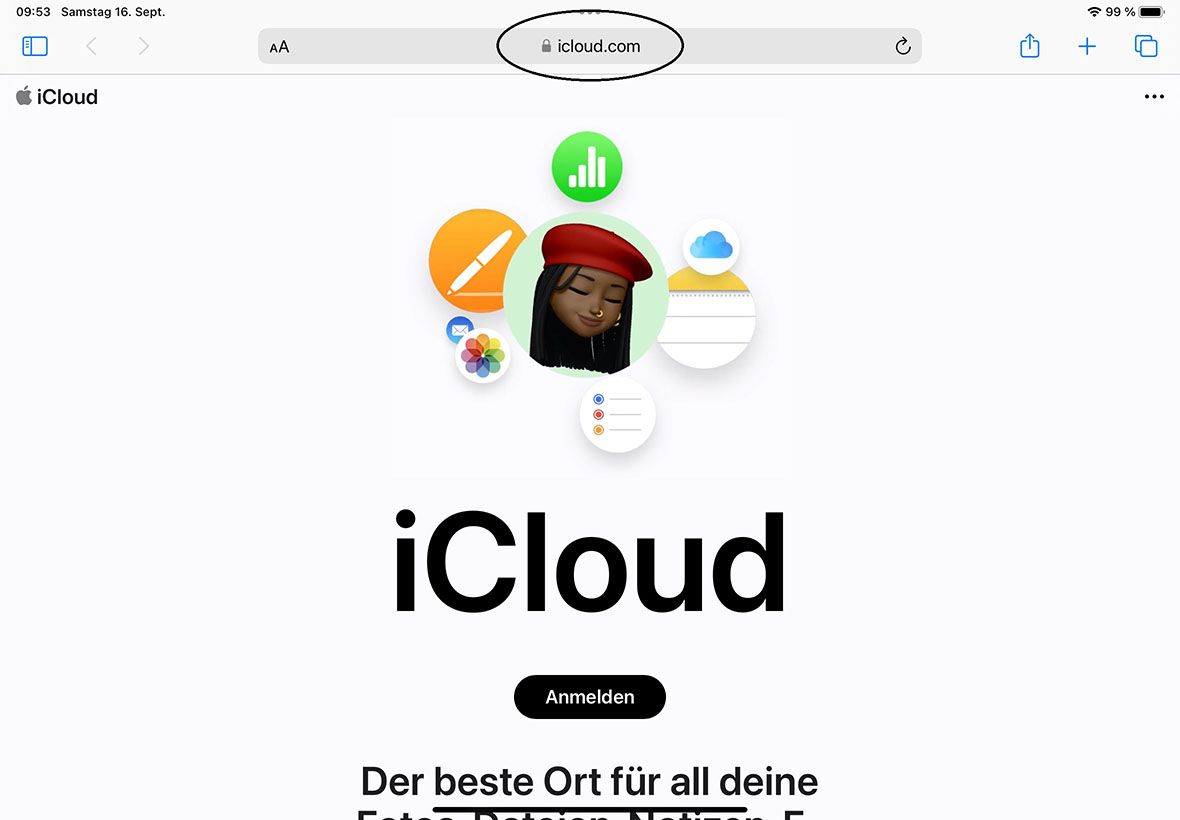Datentransfer vom Leihgerät auf das Neue iPad
Aufgrund der großen Datenmengen, welche über das WLAN in der Schule gesendet würden, ist es leider nicht möglich, die Datensicherung in der Schule durchzuführen. Aus diesem Grund haben wir hier eine möglichst genaue Anleitung zusammengestellt, die Ihnen helfen soll alle Schritte nachvollziehbar durchzuführen.
Die Anleitung erscheint auf den ersten Blick etwas lang. Keine Angst, wir haben wirklich die kleinsten Schritte dargestellt
um es so einfach wie möglich zu machen. Die gesamte Datensicherung dauert ca. 15 Minuten.
WLAN verbinden
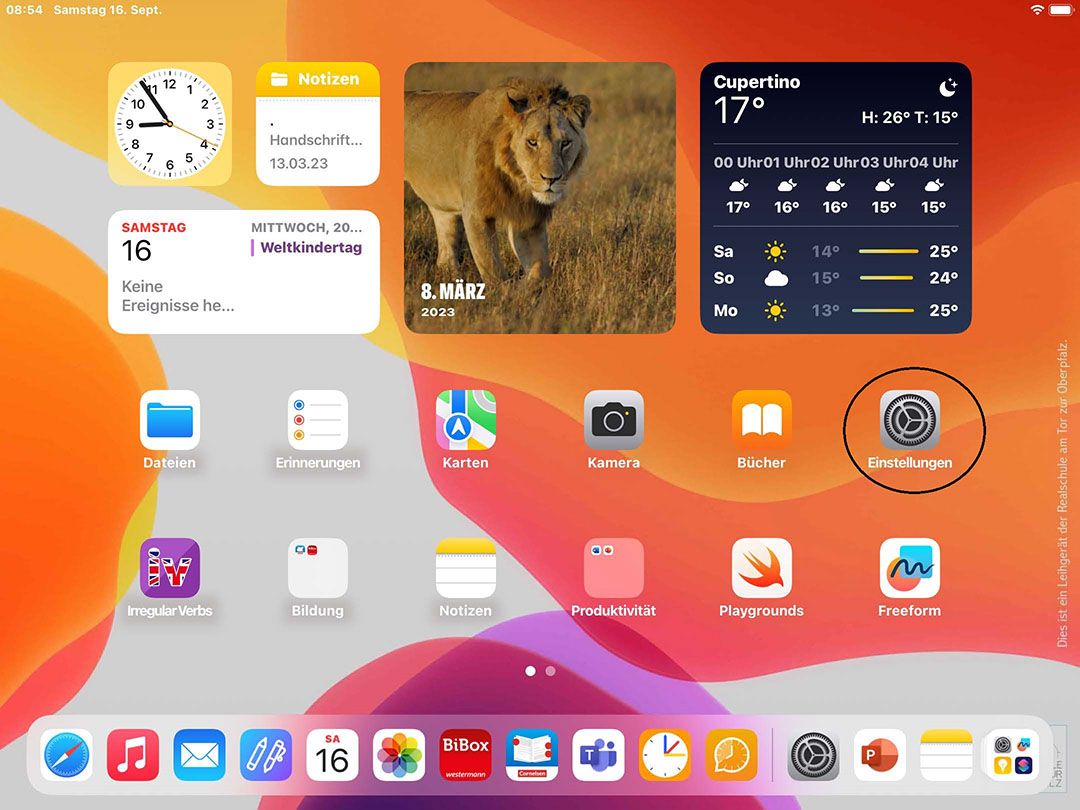
WLAN - Schritt 1
Öffnen Sie auf dem Leihgerät die App „Einstellungen“.
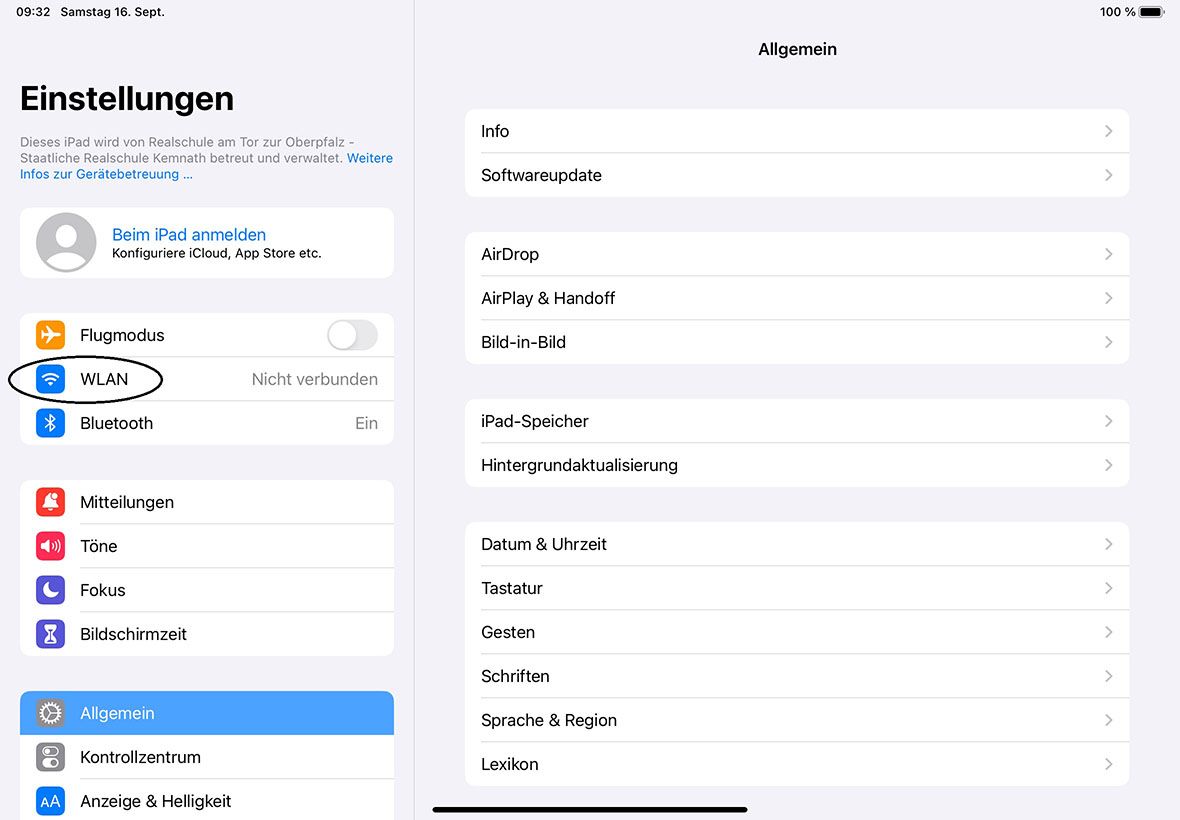
WLAN - Schritt 2
Öffnen Sie „WLAN“.
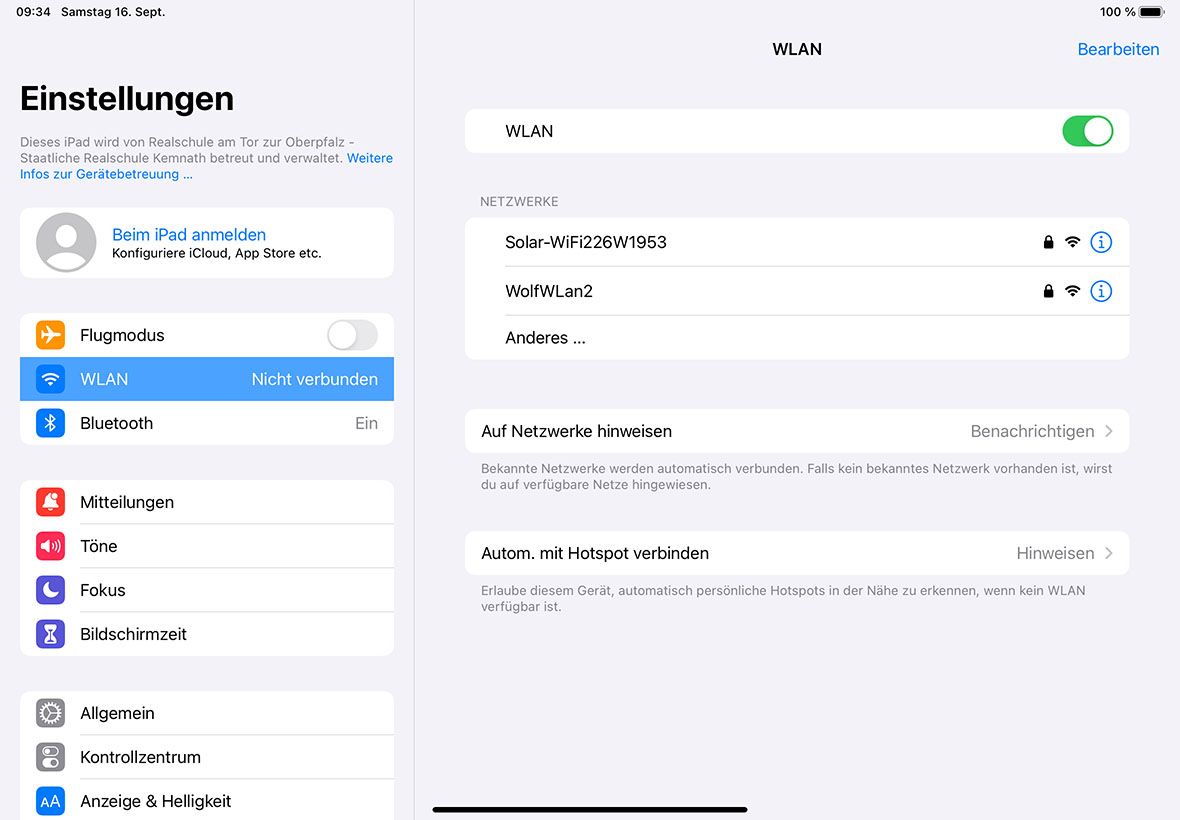
WLAN - Schritt 3
Verbinden Sie sich mit Ihrem WLAN.
Sicherung in der iCloud aktivieren
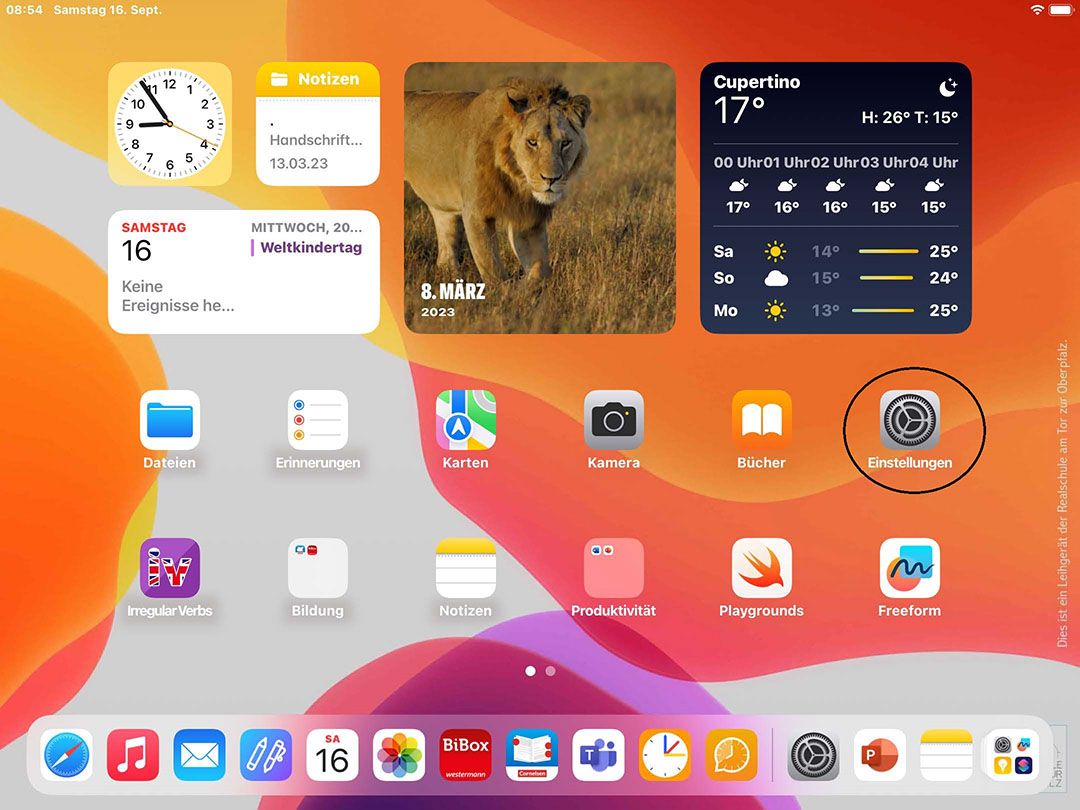
Schritt 1
Öffnen Sie auf dem Leihgerät die App „Einstellungen“.
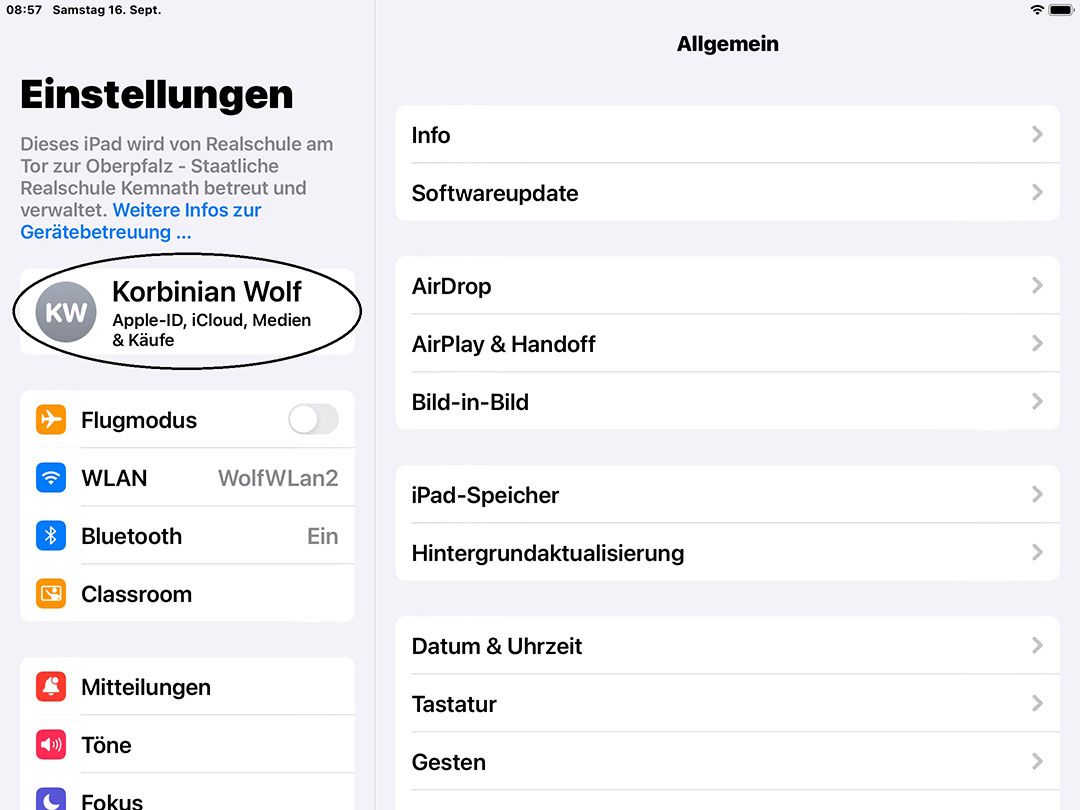
Schritt 2
Klicken Sie links auf „Apple-ID“.
(Anmelden mit der Apple-ID, falls dies nicht geschehen ist.)
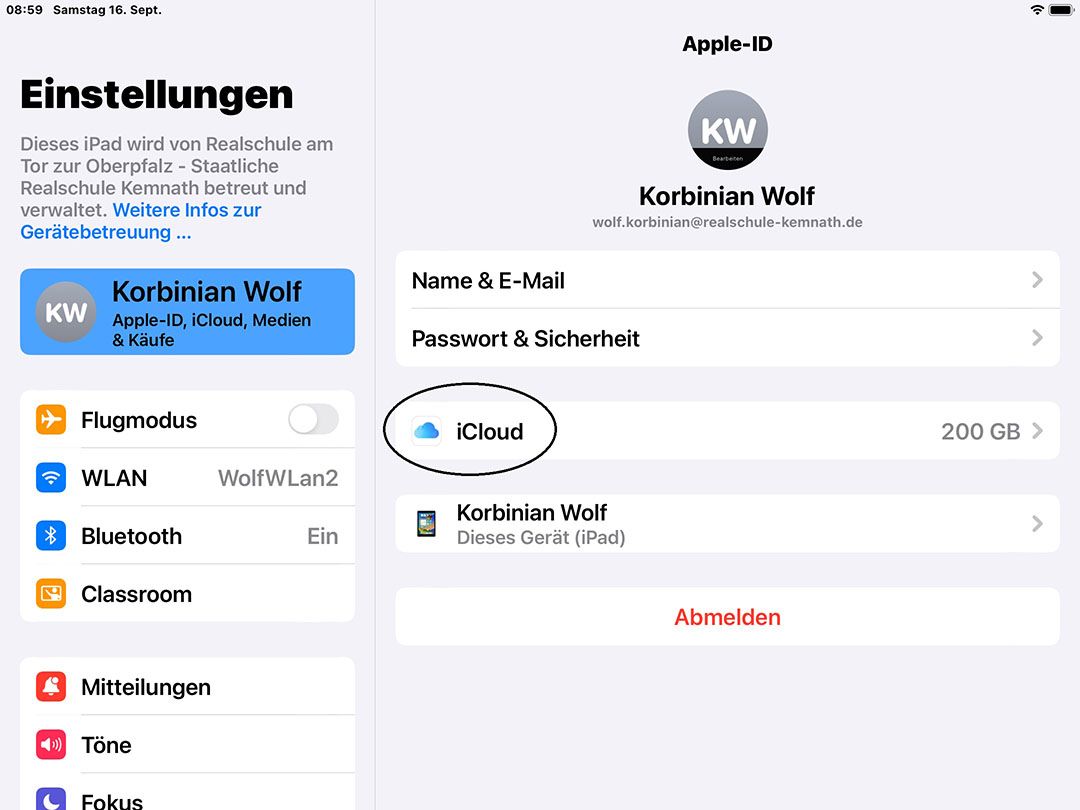
Schritt 3
Wählen Sie „iCloud“ aus.
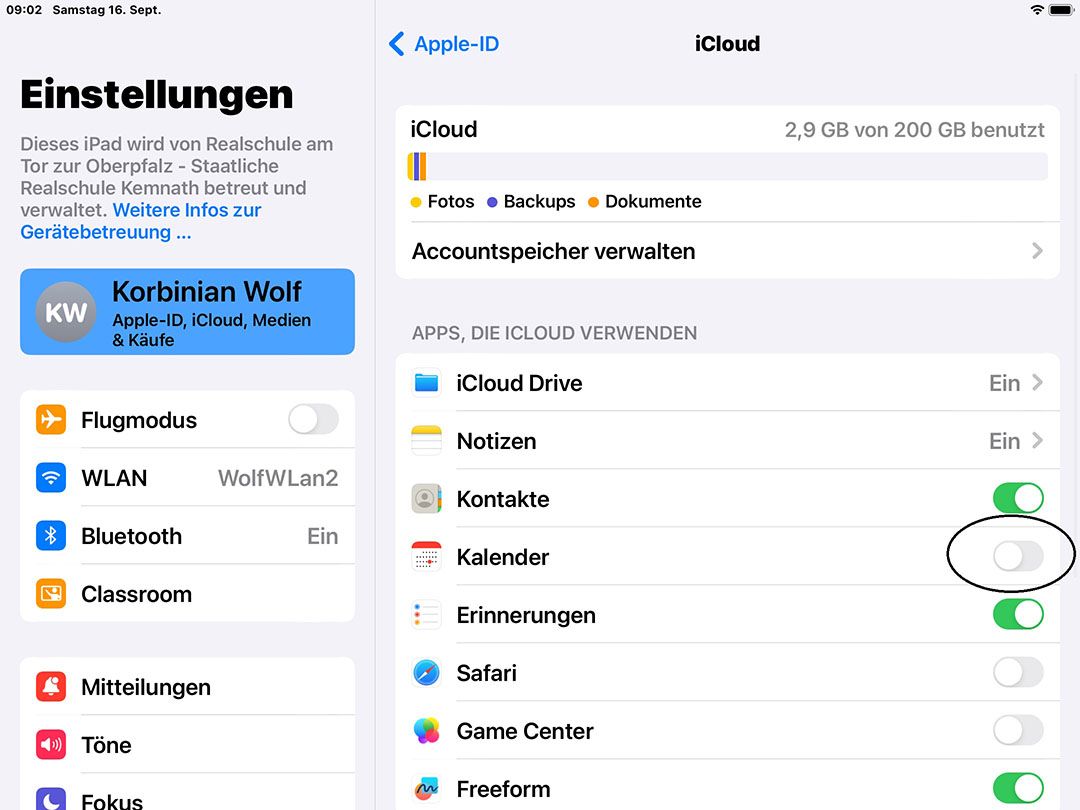
Schritt 4
Überprüfen Sie, ob alle Schieber „grün“ anzeigen.
Ändern Sie alle gegebenenfalls auf „grün“.
Der Schieber „Game Center“ ist am Leihgerät nicht verfügbar!
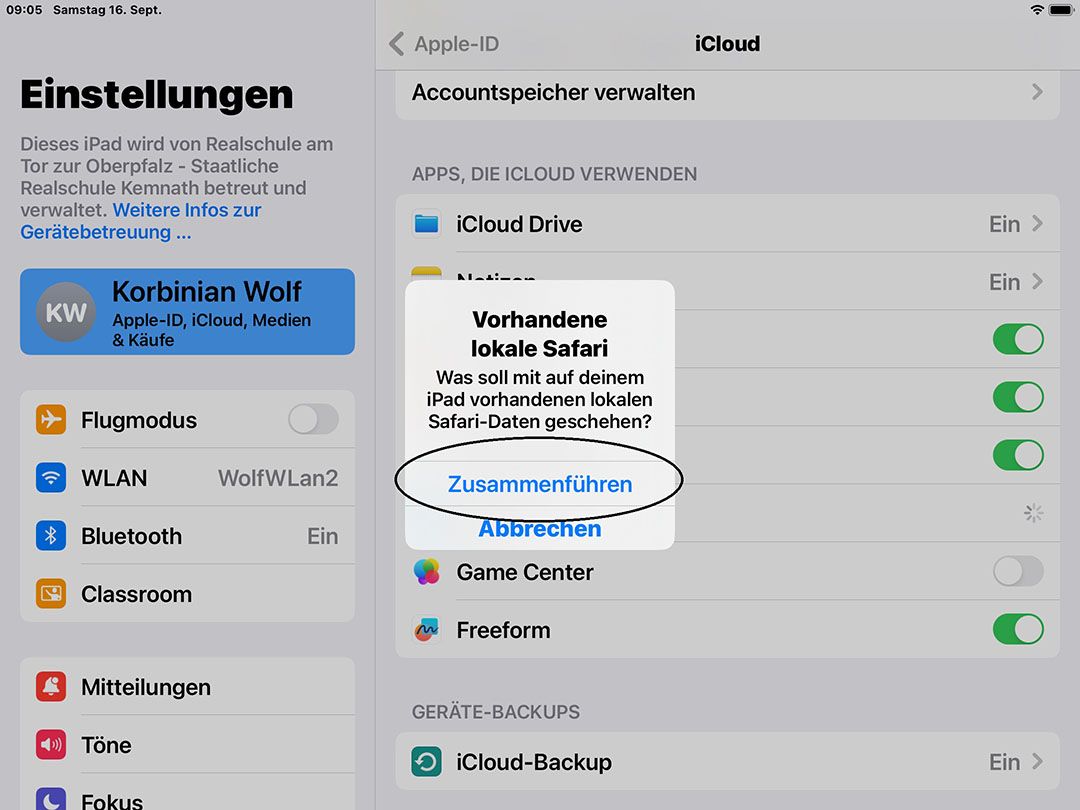
Schritt 5
Bestätigen Sie eventuelle Meldungen mit „Zusammenführen“.
Nachdem Sie alles überprüft haben, schließen Sie
bitte die App „Einstellungen“.
Nun werden die Inhalte mit grünem Schieber in der Cloud gesichert.
Fehlen noch die Notizen in CollaNote. Diese müssen über die App "CollaNote" gesichert werden.
"CollaNote"-Notizen in die iCloud verschieben.
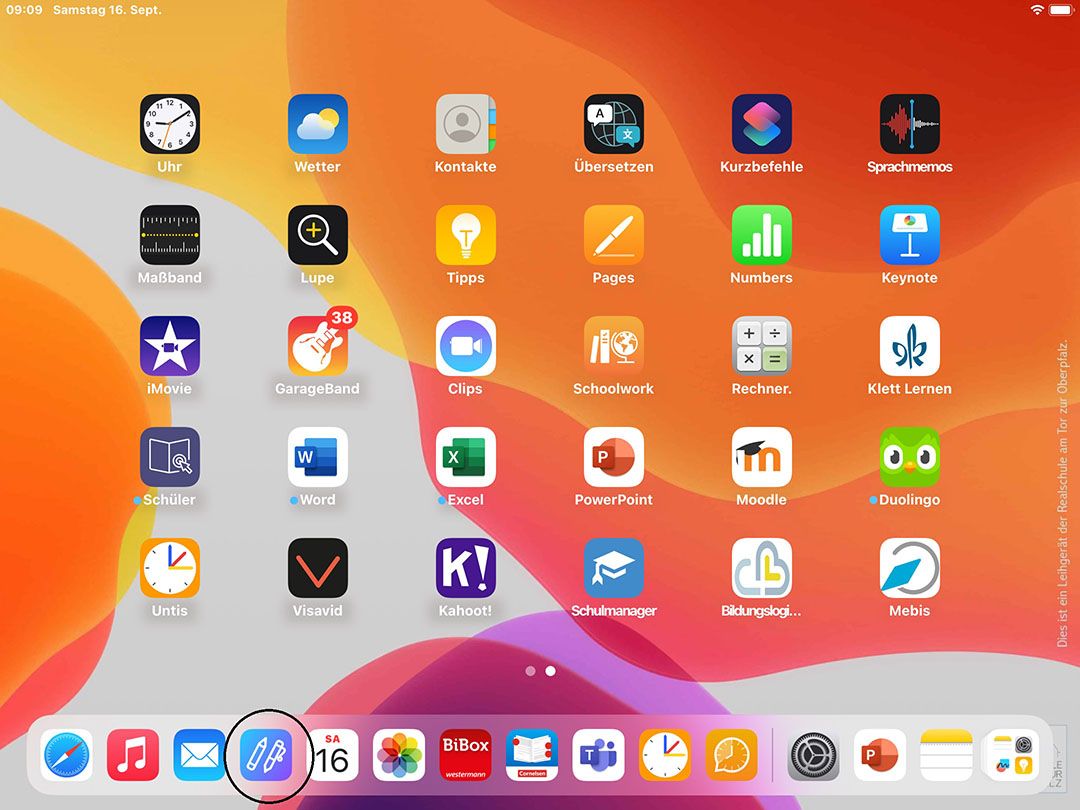
CollaNote - Schritt 1
Öffnen Sie auf dem Leihgerät nun die App „CollaNote“.
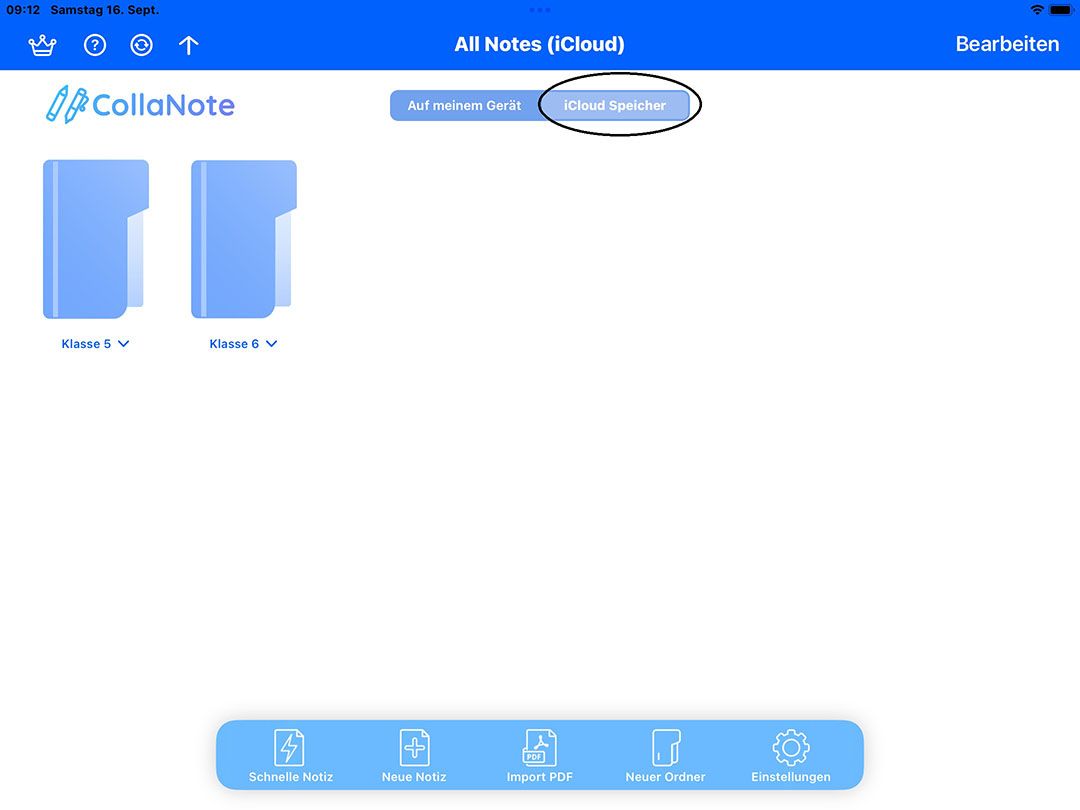
CollaNote - Schritt 2
Überprüfen Sie bitte, ob die Order/Notizen auf der Oberfläche „iCloud Speicher“ gespeichert sind.
Sollte dies nicht der Fall sein, führen Sie bitte die nachfolgenden Schritte aus:
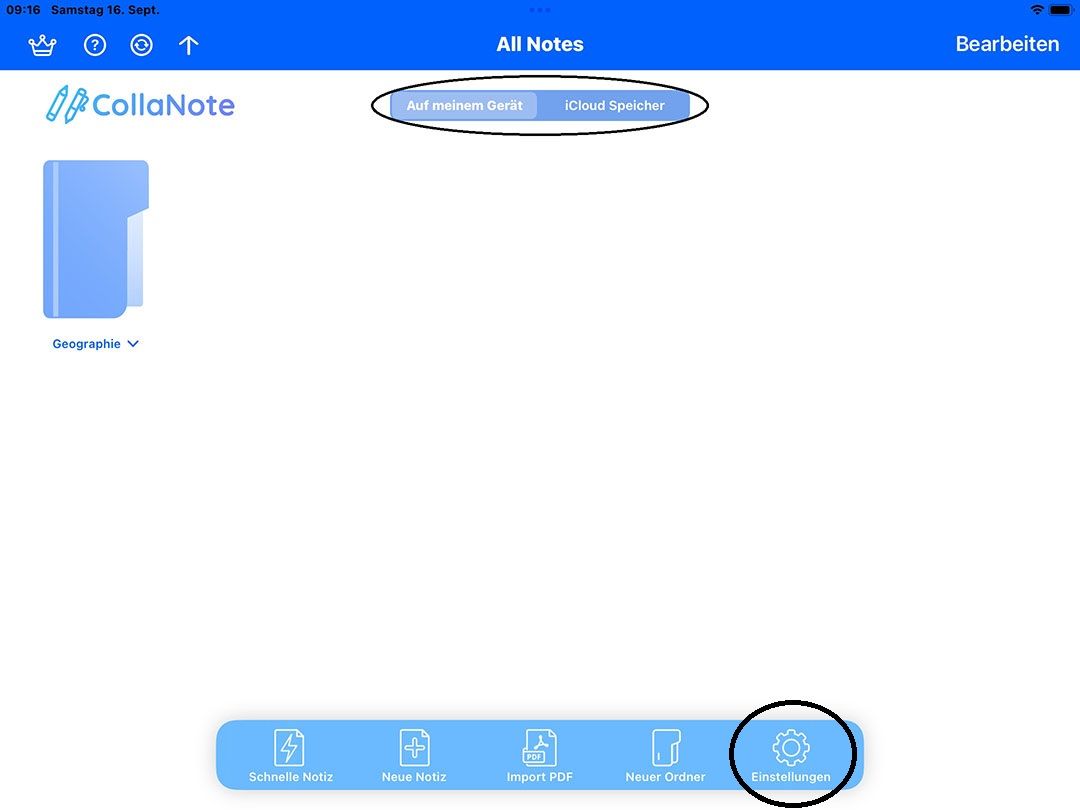
CollaNote - Schritt 3
Sollte der Schieber „Auf meinem Gerät/iCloud
Speicher“ überhaupt nicht verfügbar sein, müssen
Sie diesen unter „Einstellungen“ aktivieren. Wählen
Sie dazu den Schieber „iCloud Speicher erlauben“.
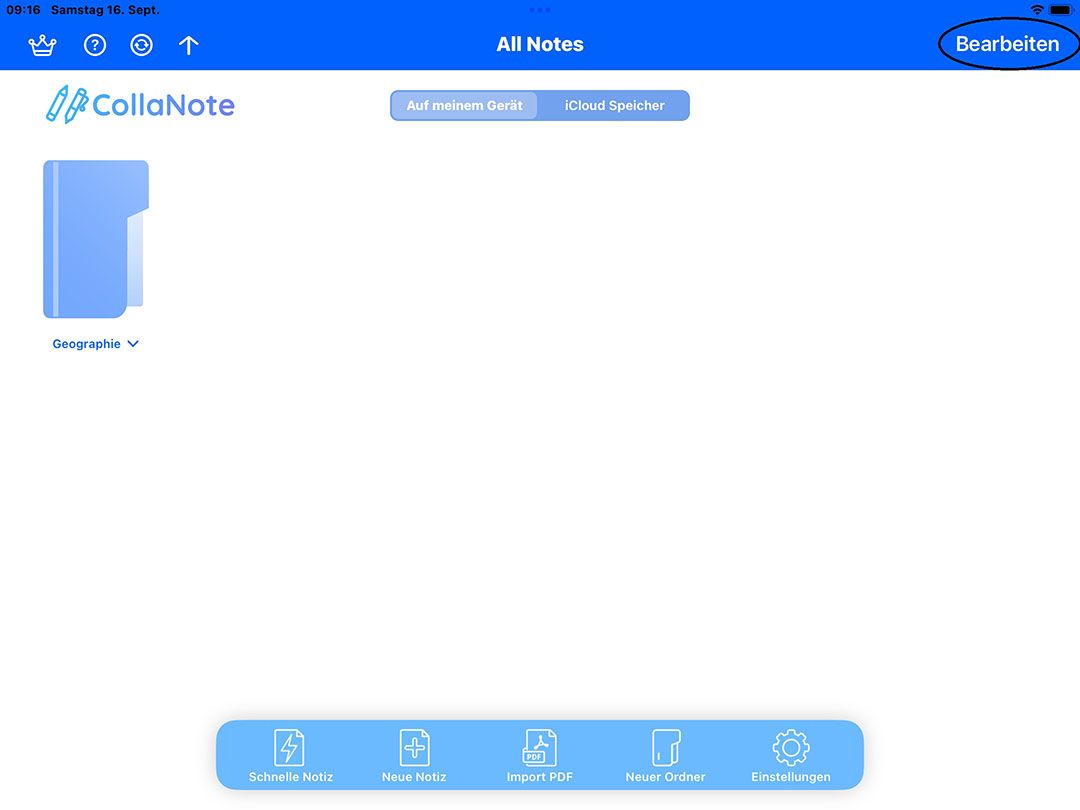
CollaNote - Schritt 4
Klicken Sie „Bearbeiten“ an.
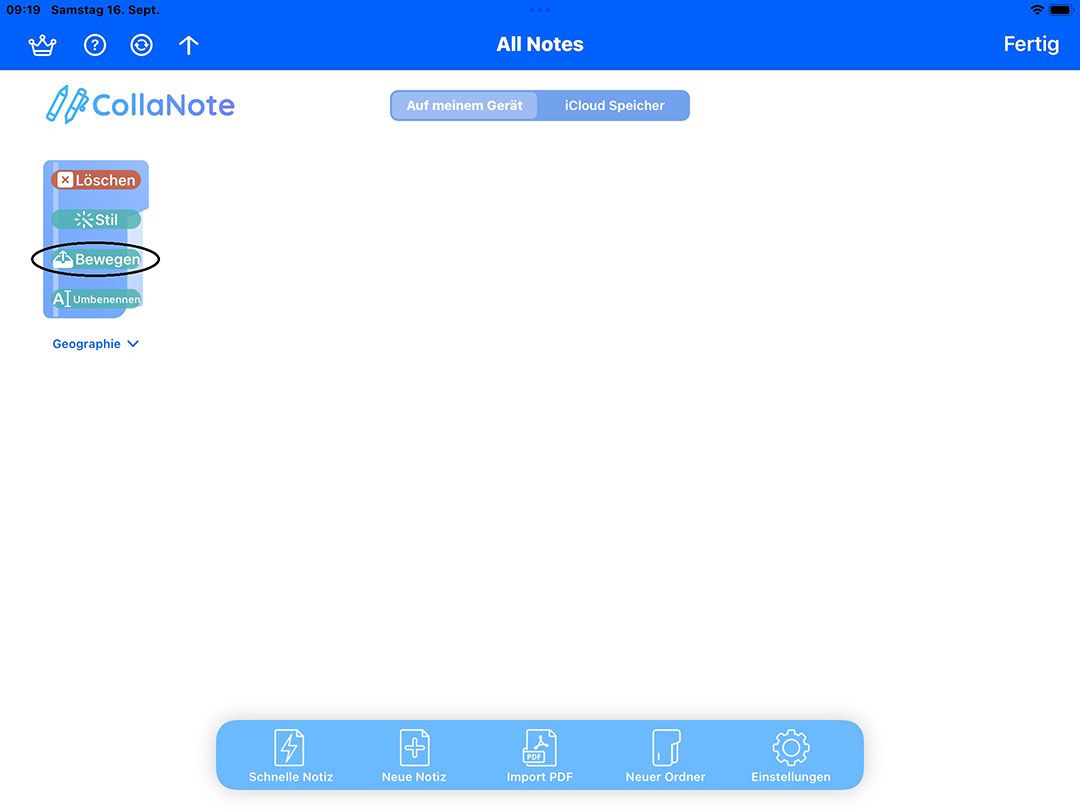
CollaNote - Schritt 5
Wählen Sie für alle vorhanden Ordner/Notizen „Bewegen“.
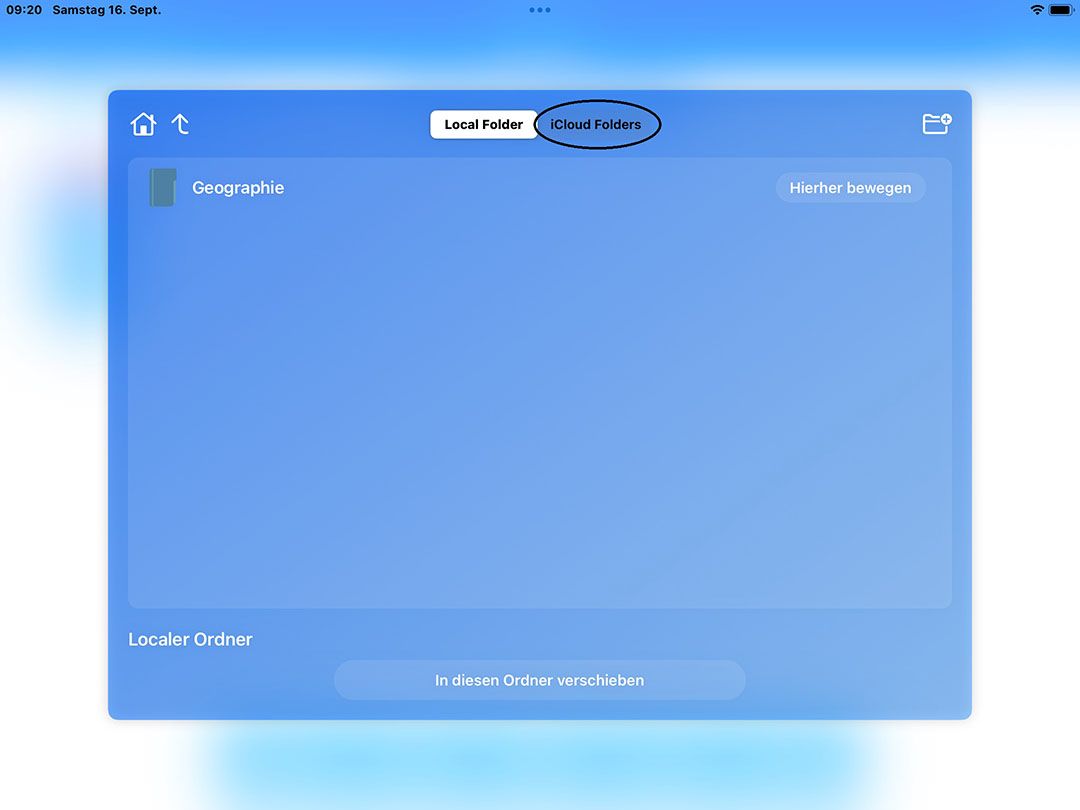
CollaNote - Schritt 6
Wählen Sie „iCloud Folders“ aus.
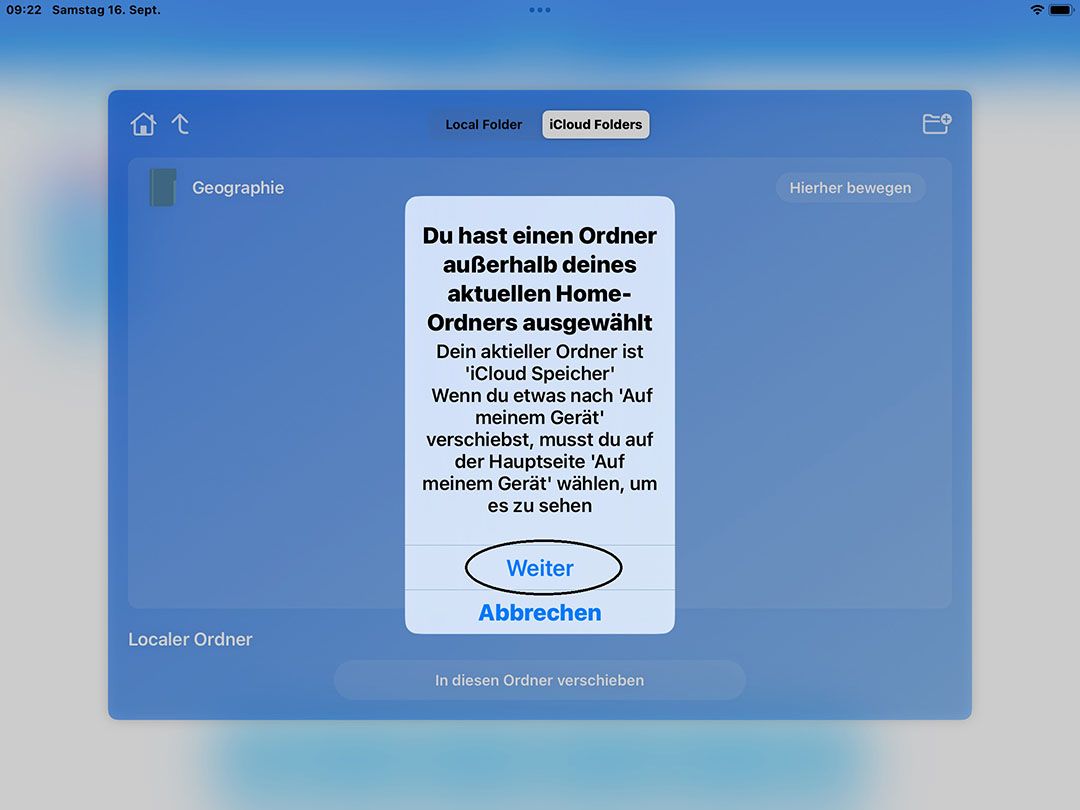
CollaNote - Schritt 7
Bestätigen Sie die Meldung mit „Weiter“.
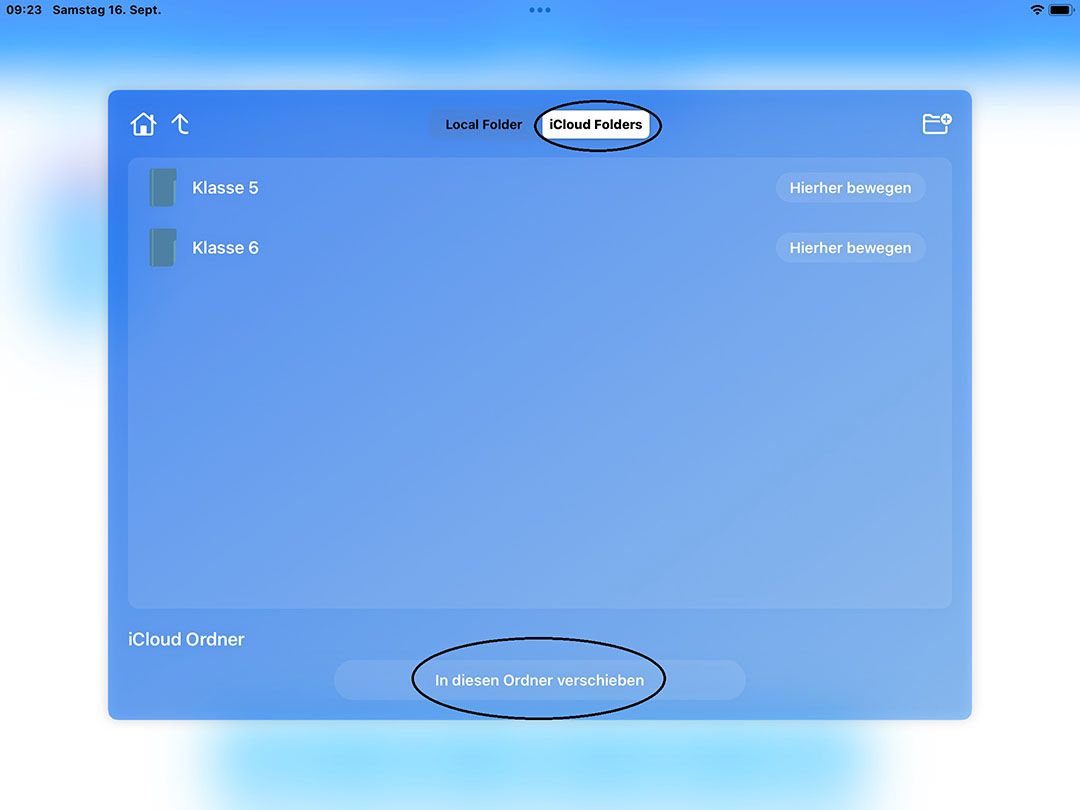
CollaNote - Schritt 8
Bestätigen Sie „In diesen Ordner verschieben“.
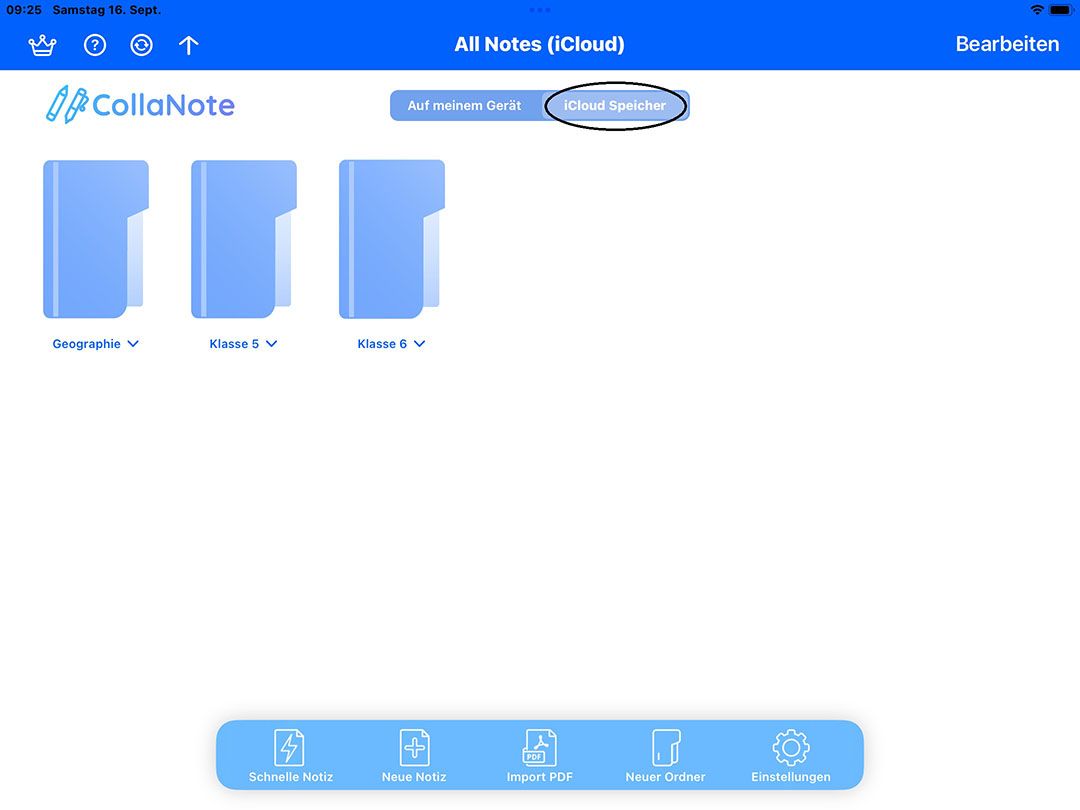
CollaNote - Schritt 9
Die Ordner/ die Notizen erscheinen nun im richtigen „iCloud Speicher“.
Verfahren Sie so mit allen anderen Ordnern/Notizen!
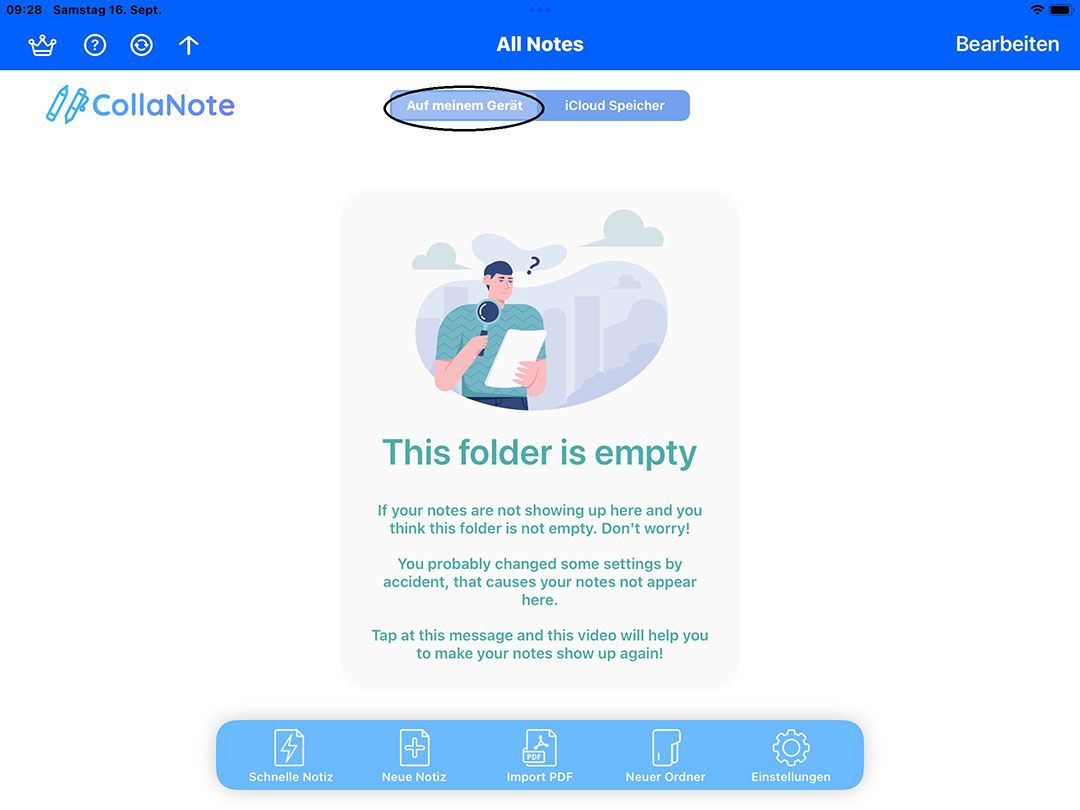
CollaNote - Schritt 10
Die Seite „Auf meinem Gerät“ sollte die Mitteilung
„This folder ist empty.“ anzeigen.
In „iCloud Speicher“ sollten nun alle Ordner/Notizen verfügbar sein.
Achtung: Die Datenübertragung in die Cloud kann länger dauern.
Bitte schließen Sie keinesfalls die App und achten Sie darauf, dass das iPad nicht ausgeschaltet wird.
Sehen Sie erst im CollaNote im "icloud Speicher" nach, ob alle Dokumente und Ordner übertragen wurden bevor Sie weitergehen.
Es ist leider vorgekommen, dass nicht alle Daten in die Cloud übertragen wurden.
Neues iPad bei icloud anmelden.
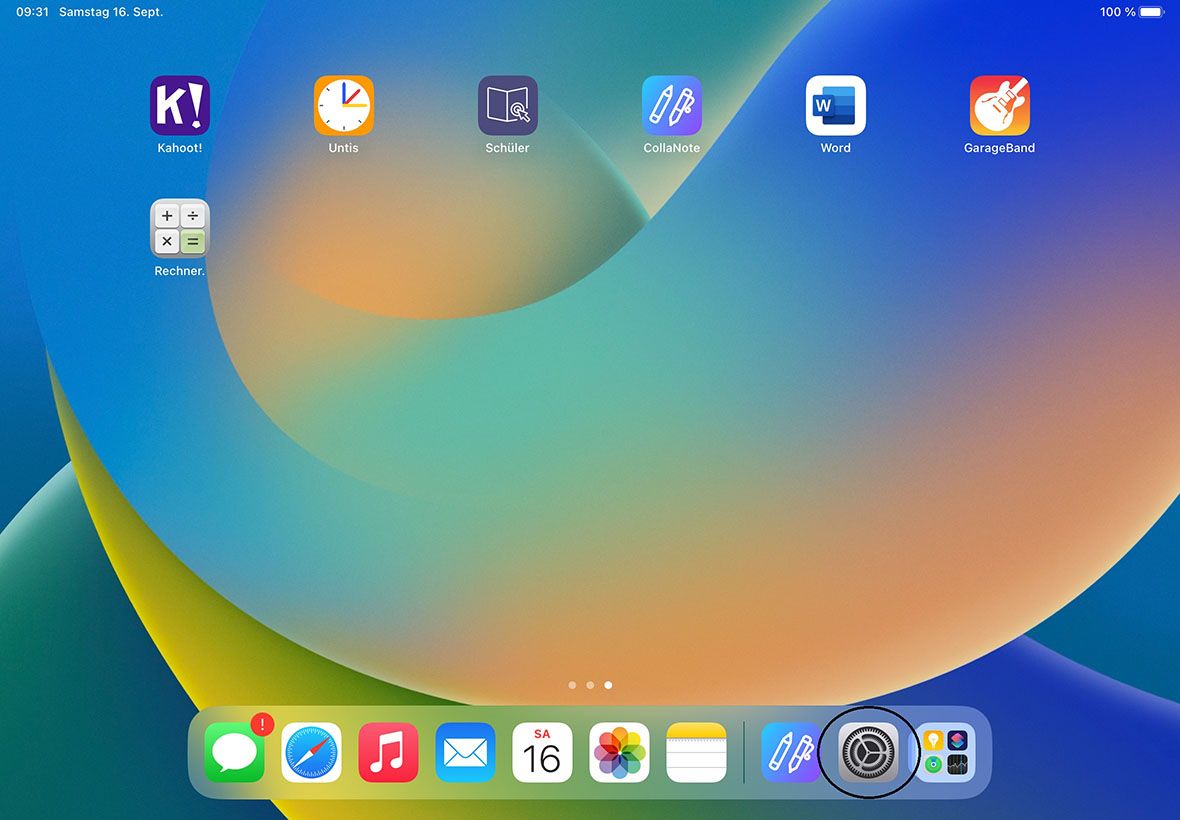
iCloud neues iPad - Schritt 1
Öffnen Sie auf dem neuen iPad die App
„Einstellungen“.
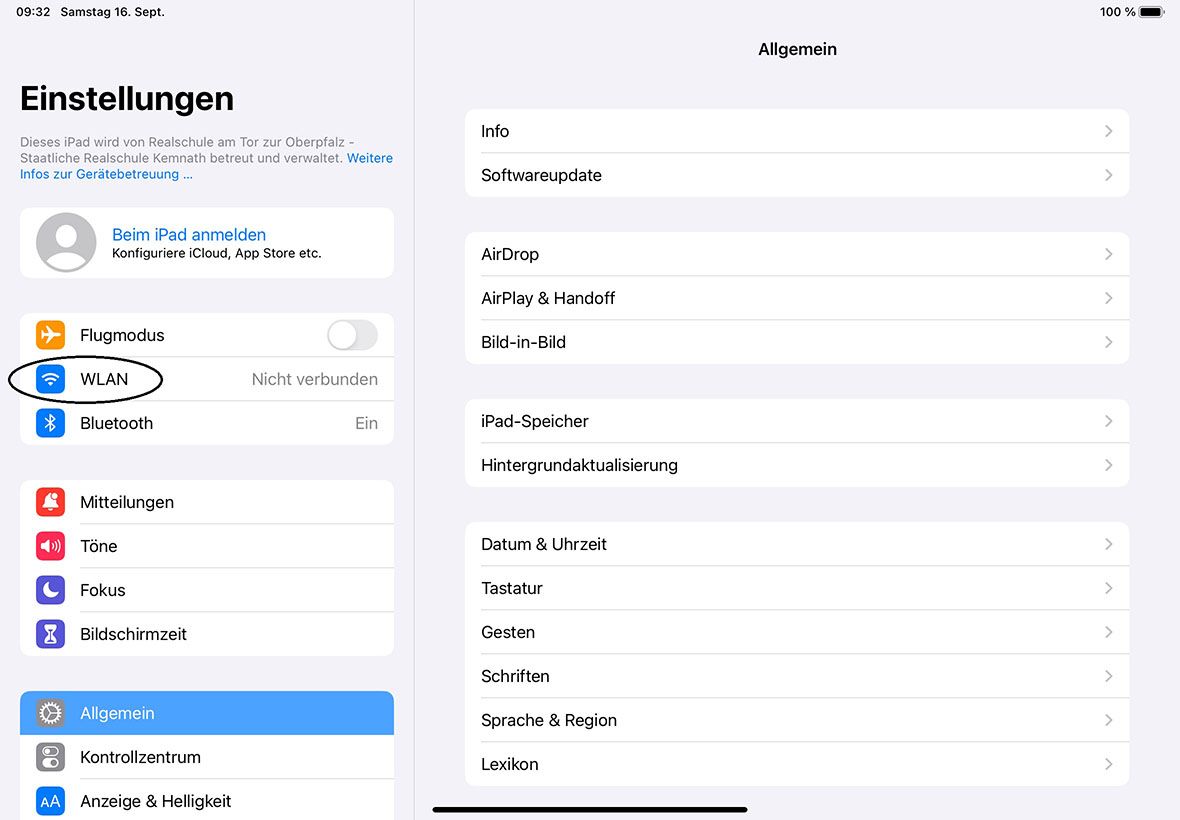
iCloud neues iPad - Schritt 2
Öffnen Sie „WLAN“.
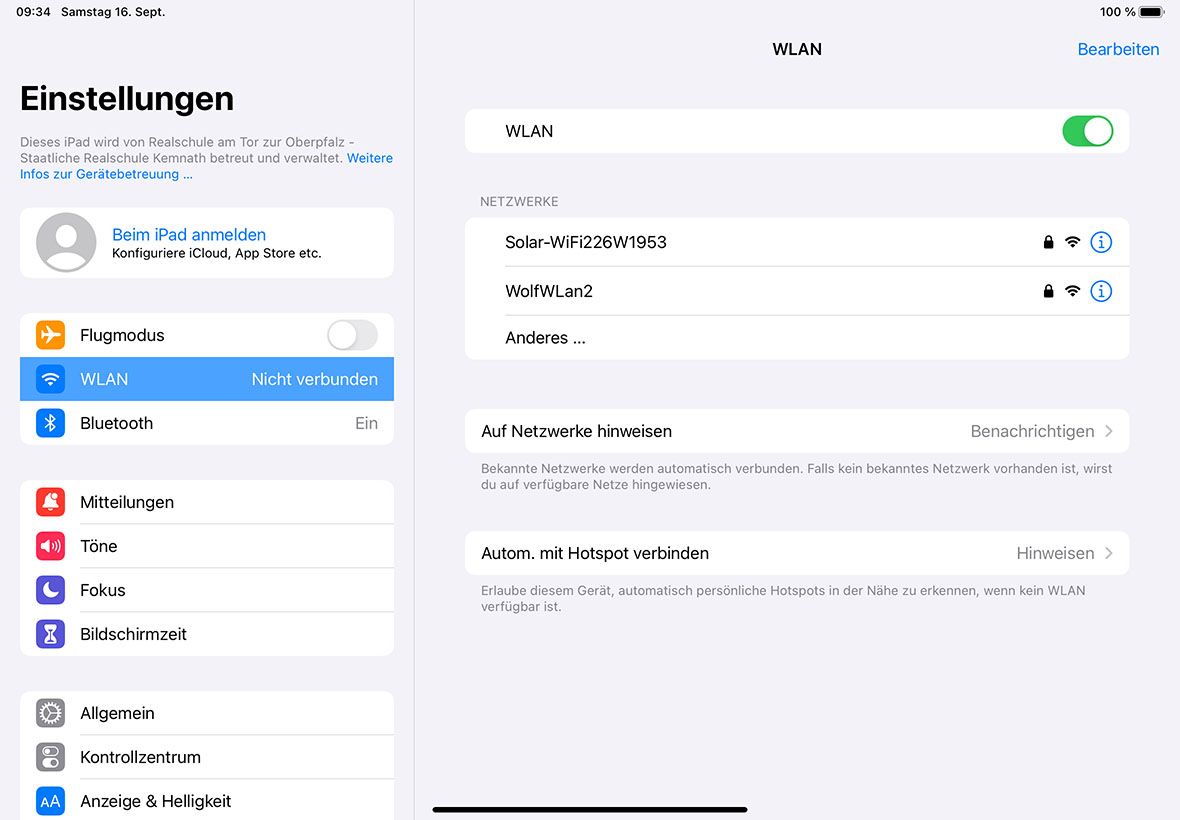
iCloud neues iPad - Schritt 3
Verbinden Sie das neue iPad mit Ihrem WLAN.
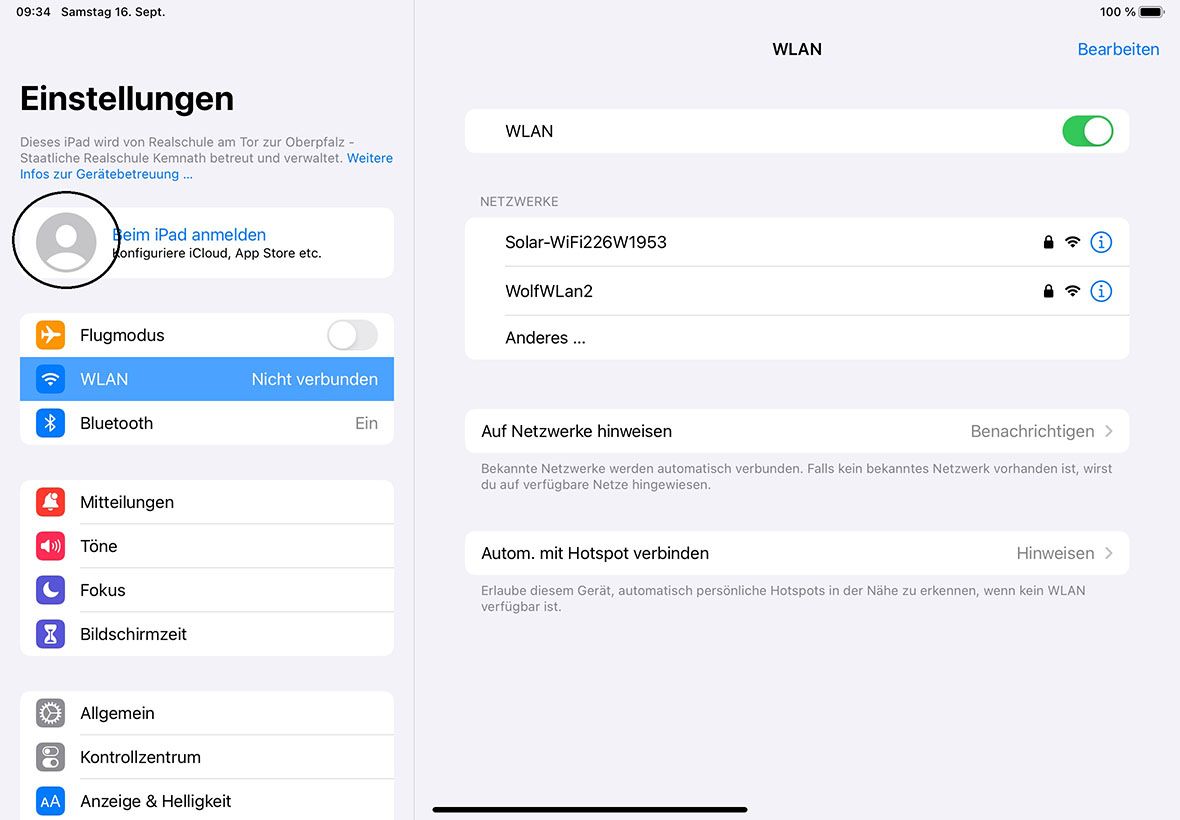
iCloud neues iPad - Schritt 4
Klicken Sie anschließend links auf „Apple-ID“ um sich am neuen iPad mit der Apple-ID anzumelden.
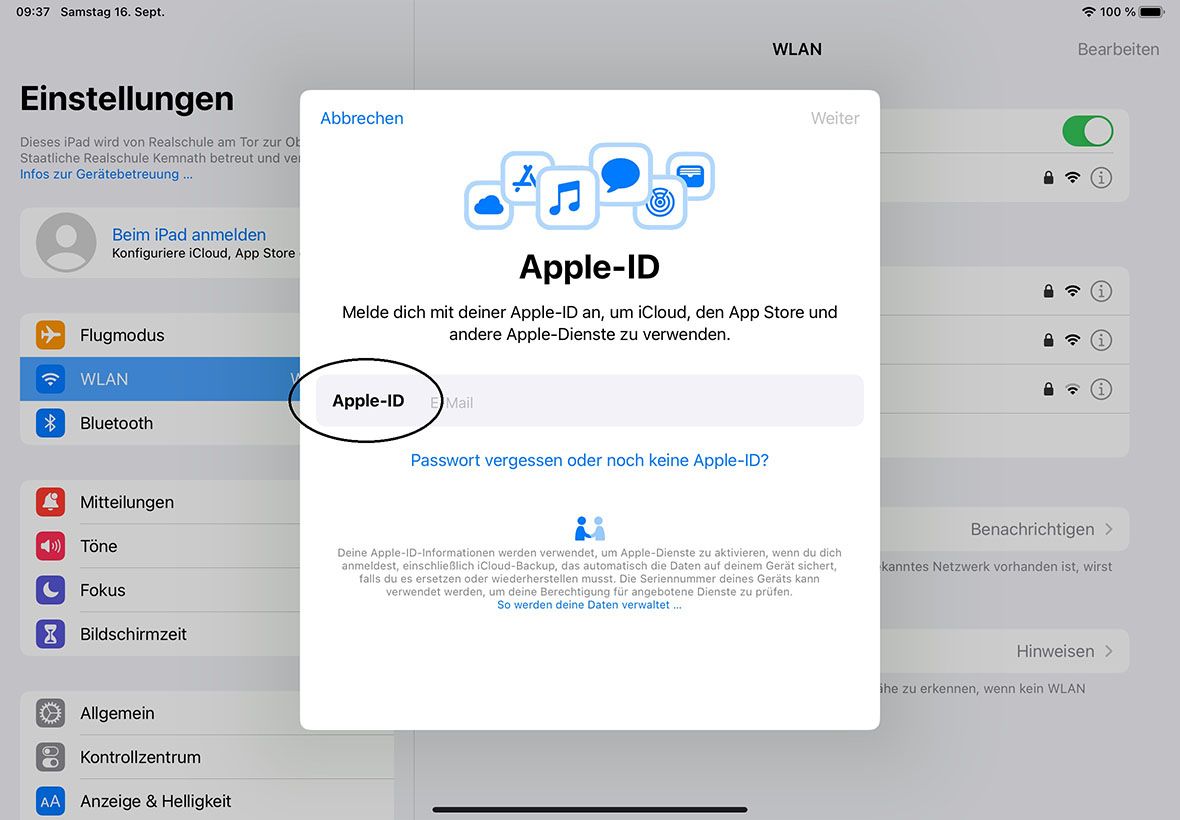
iCloud neues iPad - Schritt 5
Melden Sie sich mit der Apple-ID der Schule an!
(Sie finden diese im Briefumschlag der 5. Klasse Zettel Nr. 3.)
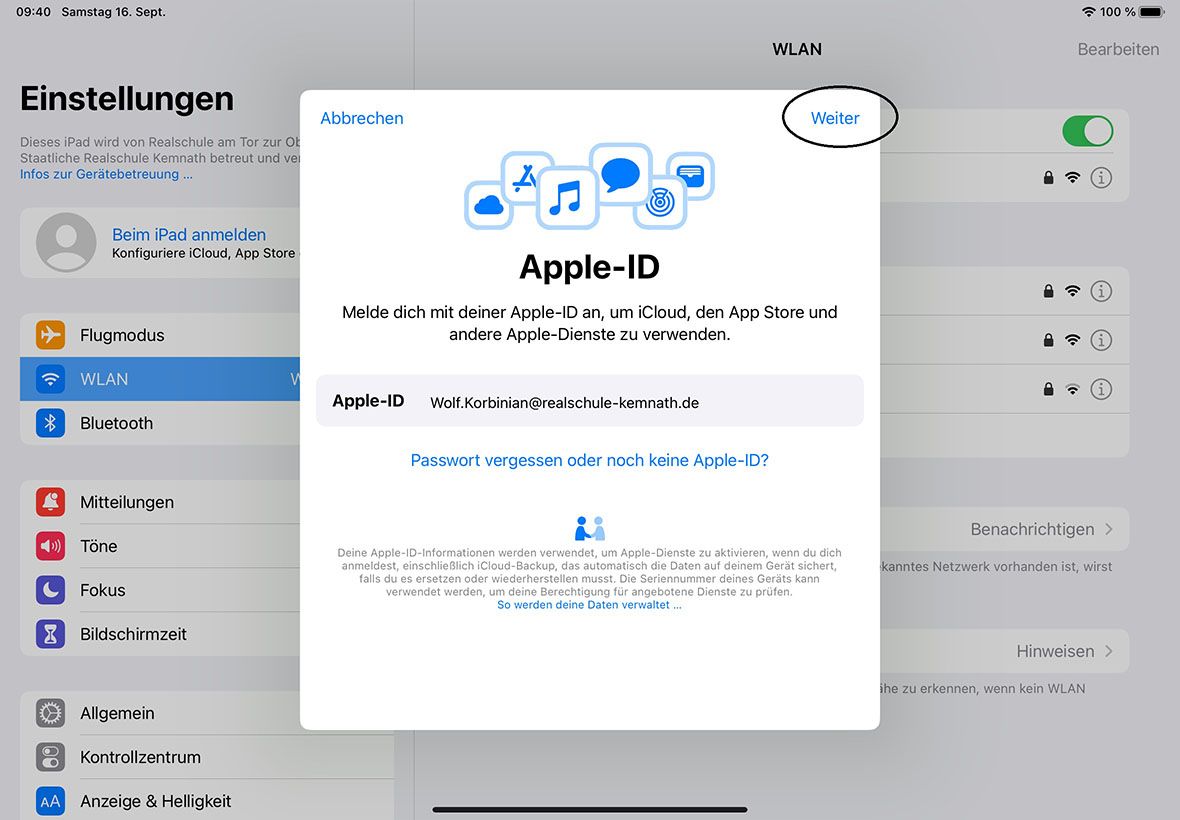
iCloud neues iPad - Schritt 6
Bestätigen Sie mit „Weiter“.
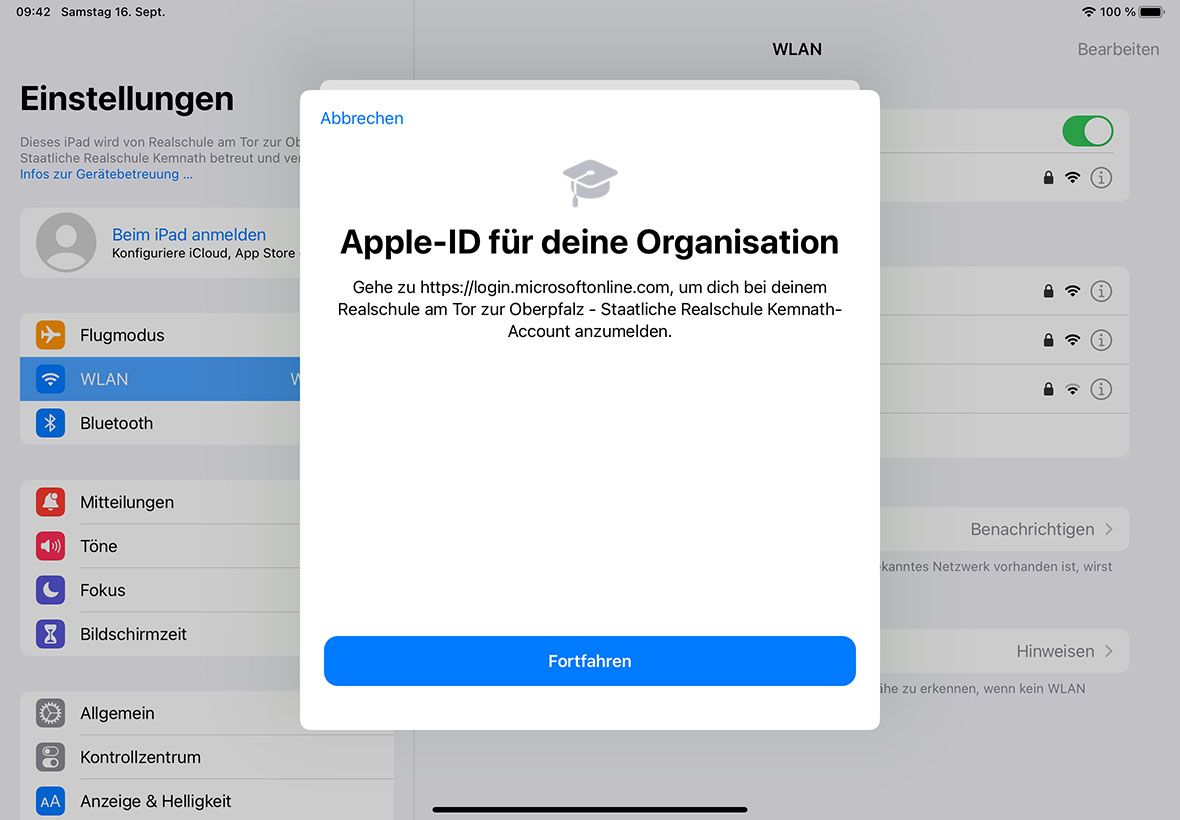
iCloud neues iPad - Schritt 7
Bestätigen Sie mit „Fortfahren".
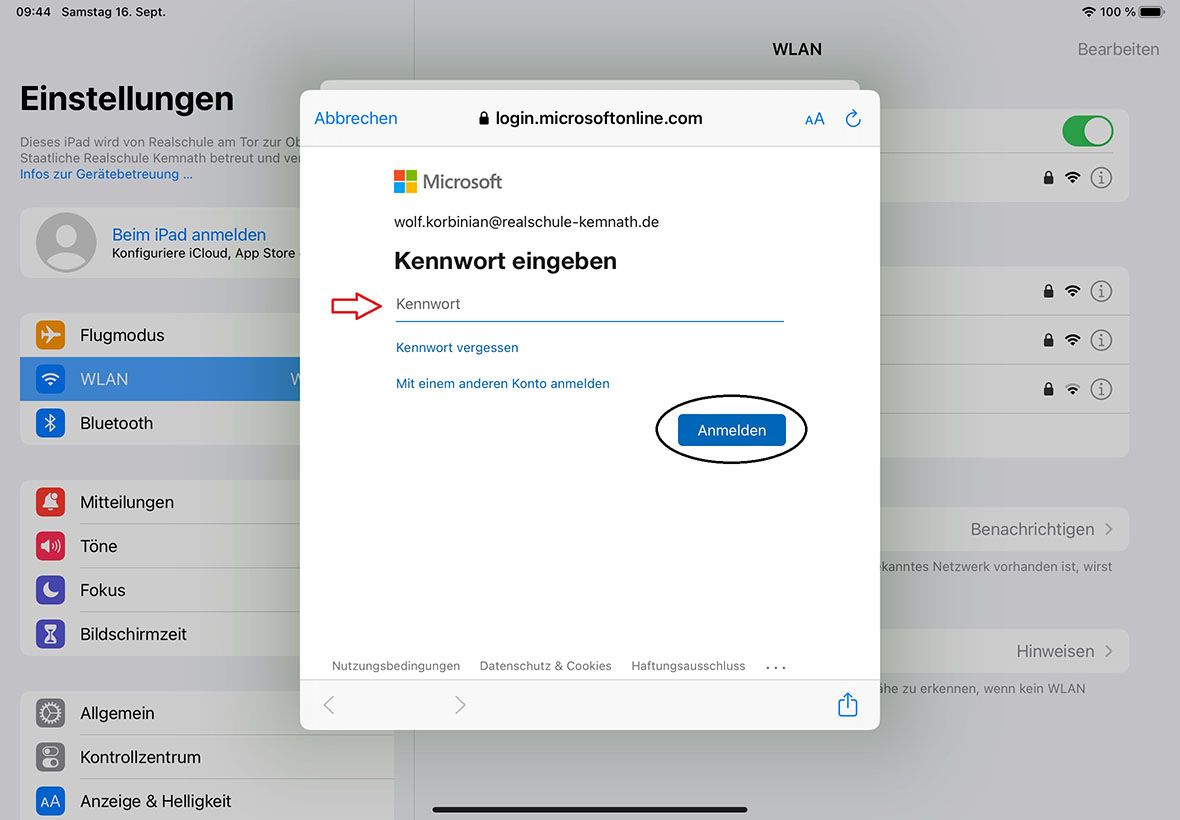
iCloud neues iPad - Schritt 8
Geben Sie das Passwort ein und bestätigen Sie mit „Anmelden“.
(Sie finden diese im Briefumschlag der 5. Klasse Zettel Nr. 3.)
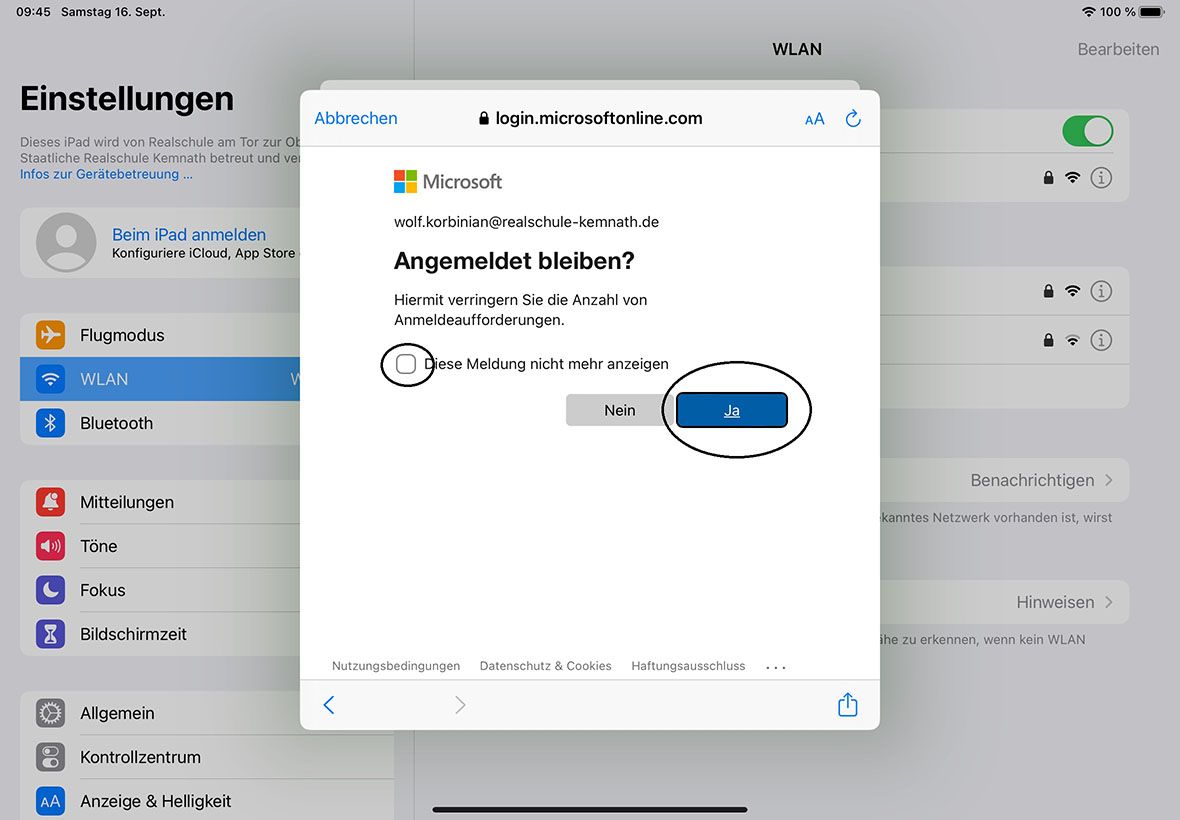
iCloud neues iPad - Schritt 9
Wählen Sie „Diese Meldung nicht mehr anzeigen“ aus und bestätigen Sie mit „Ja“.
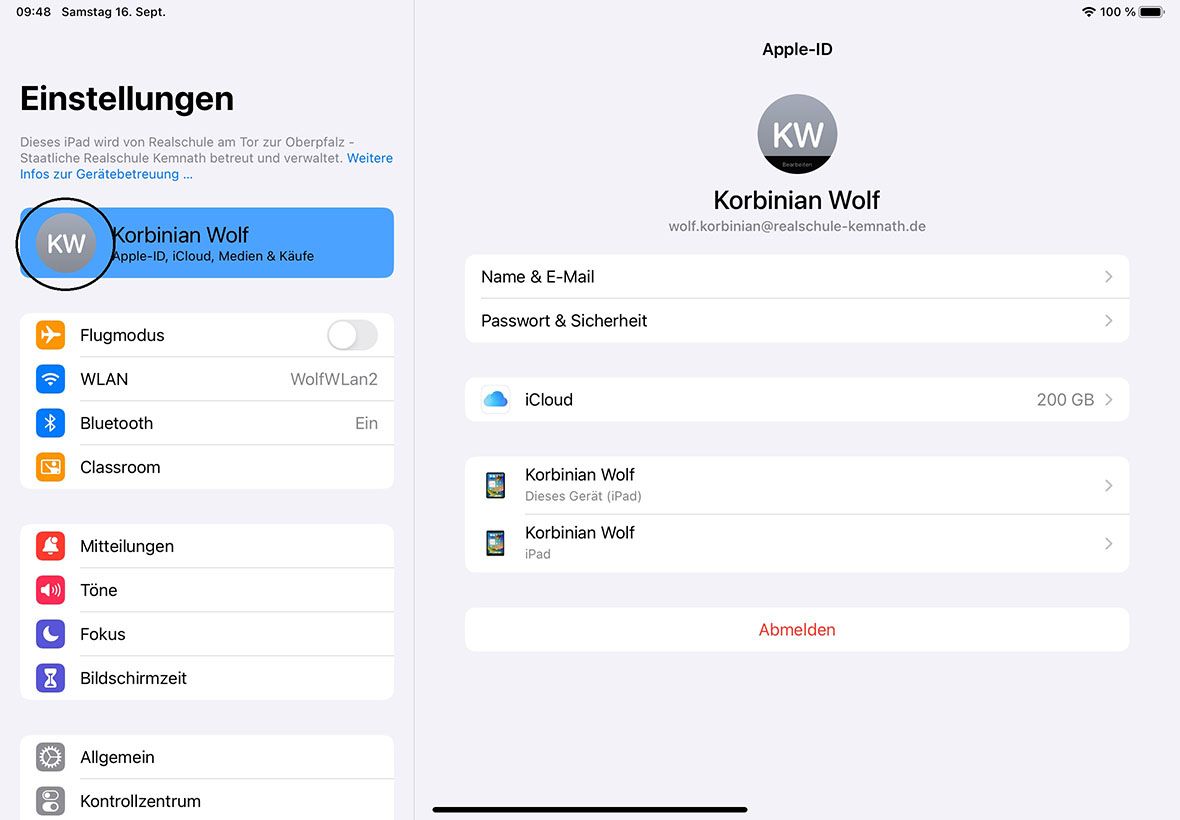
iCloud neues iPad - Schritt 10
Ihr das neue iPad Ihres Kindes ist nun angemeldet.
Sie können die App „Einstellungen“ schließen.
Sie können nun anhand der folgenden Schritte online unter www.icloud.com überprüfen, welche Inhalte in der Cloud gespeichert sind.
In der Cloud gespeicherte Daten prüfen.

Cloud Daten prüfen - Schritt 1
Welche Daten genau in der Cloud gespeichert sind können sie einfach überprüfen:
Öffnen Sie auf dem neuen iPad die App „Safari“.
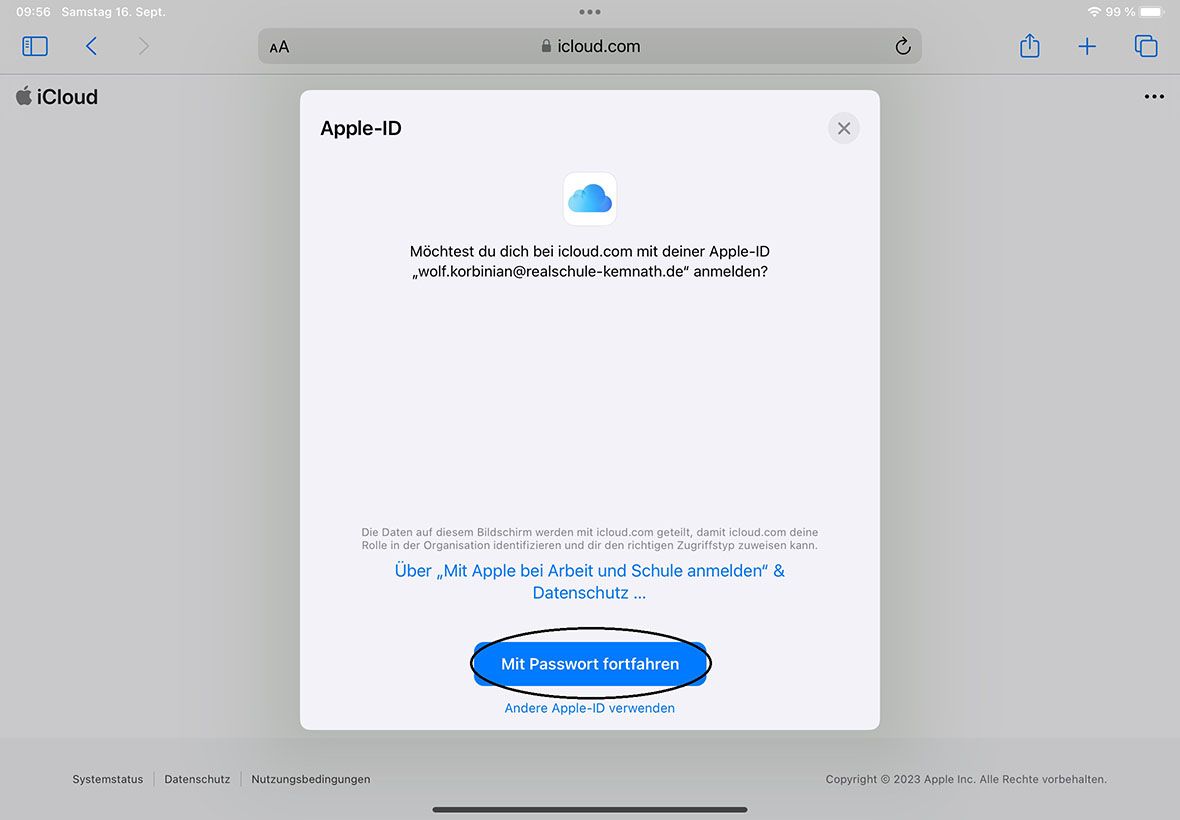
Cloud Daten prüfen - Schritt 3
Bestätigen Sie „Mit Passwort fortfahren“.
Bestätigen Sie immer mit „Fortfahren“.
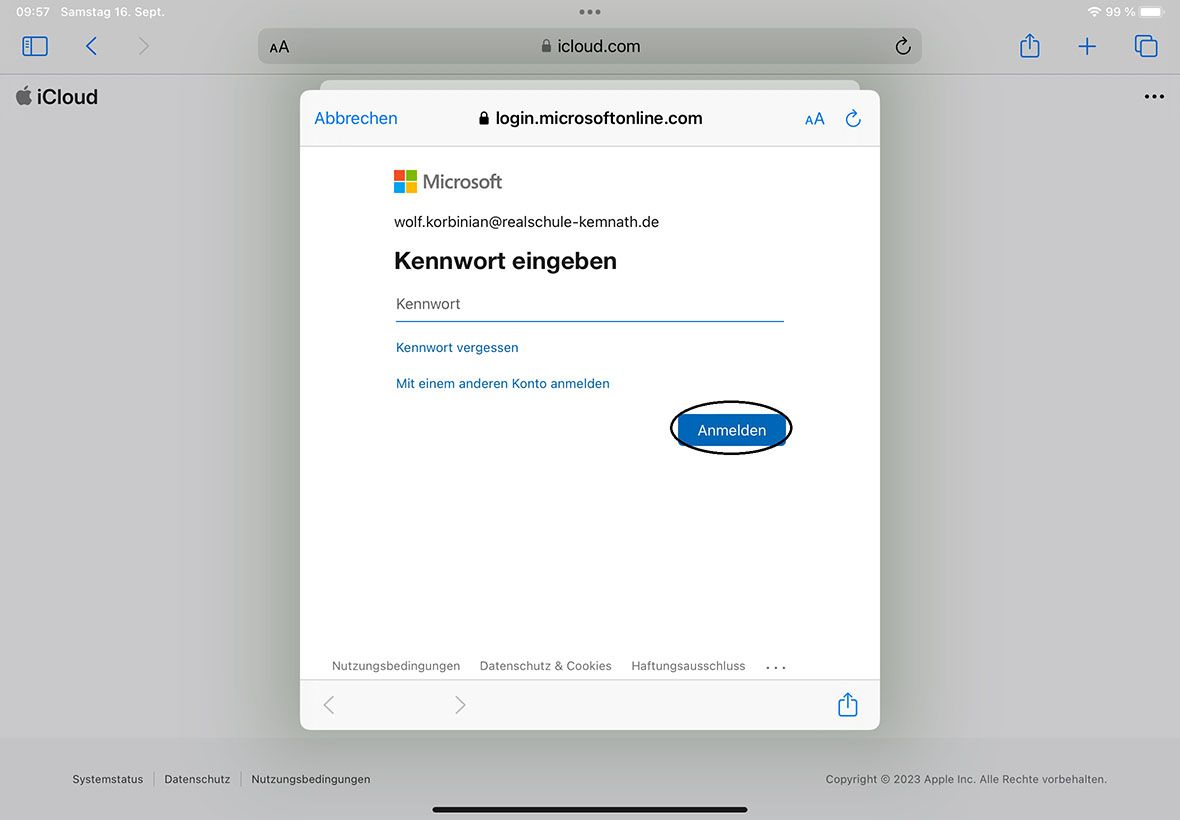
Cloud Daten prüfen - Schritt 4
Geben Sie erneut das Passwort ein und bestätigen mit „Anmelden“.
(Sie finden diese im Briefumschlag der 5. Klasse Zettel Nr. 3.)
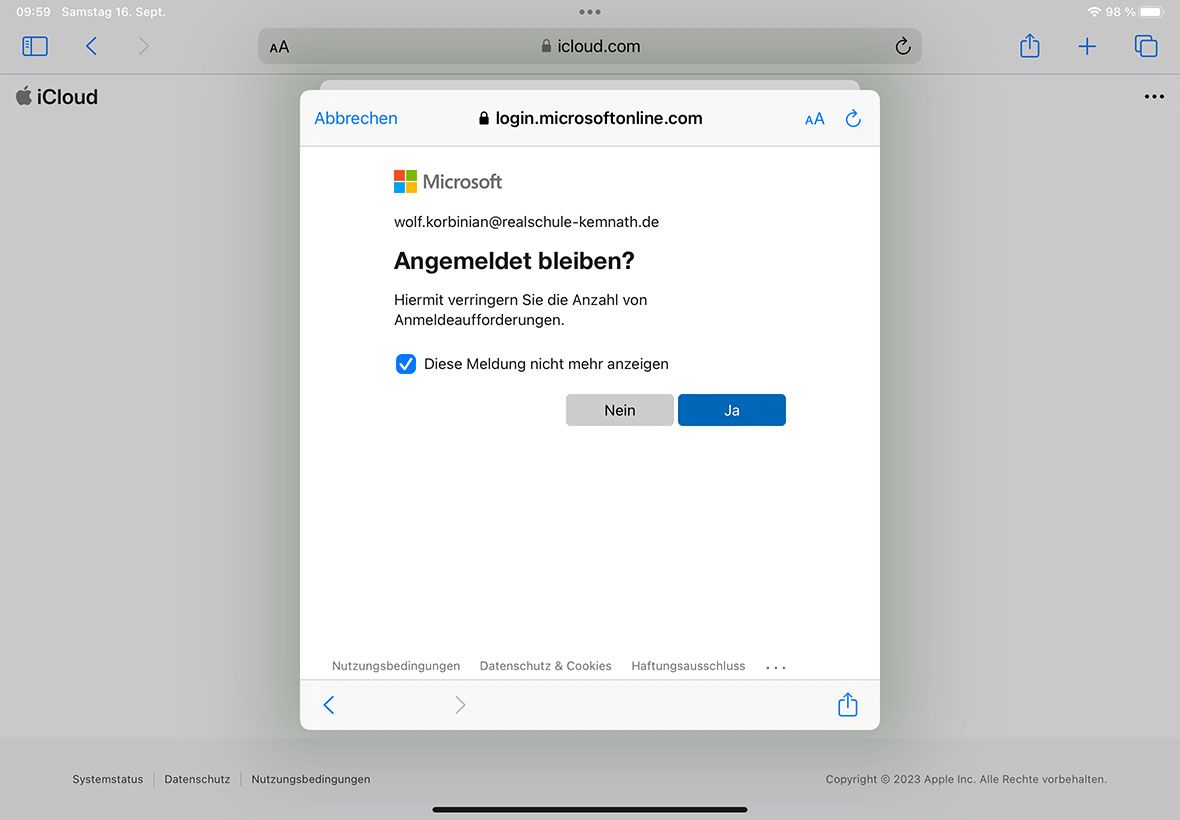
Cloud Daten prüfen - Schritt 5
Wählen Sie wieder „Diese Meldung nicht mehr
anzeigen“ aus und bestätigen Sie mit „Ja“.
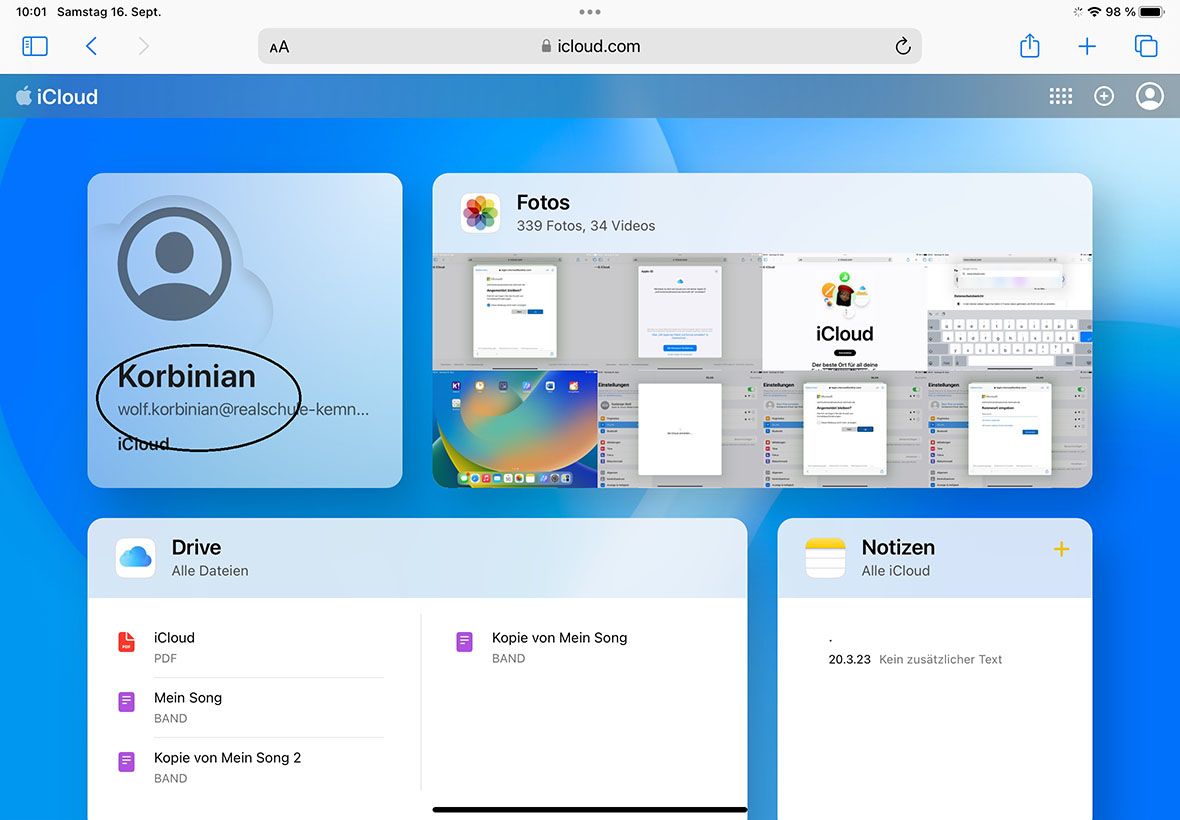
Cloud Daten prüfen - Schritt 6
Sie sind jetzt online mit der Cloud verbunden.
Nun sollten Sie überprüfen, ob alle Daten übertragen wurden.
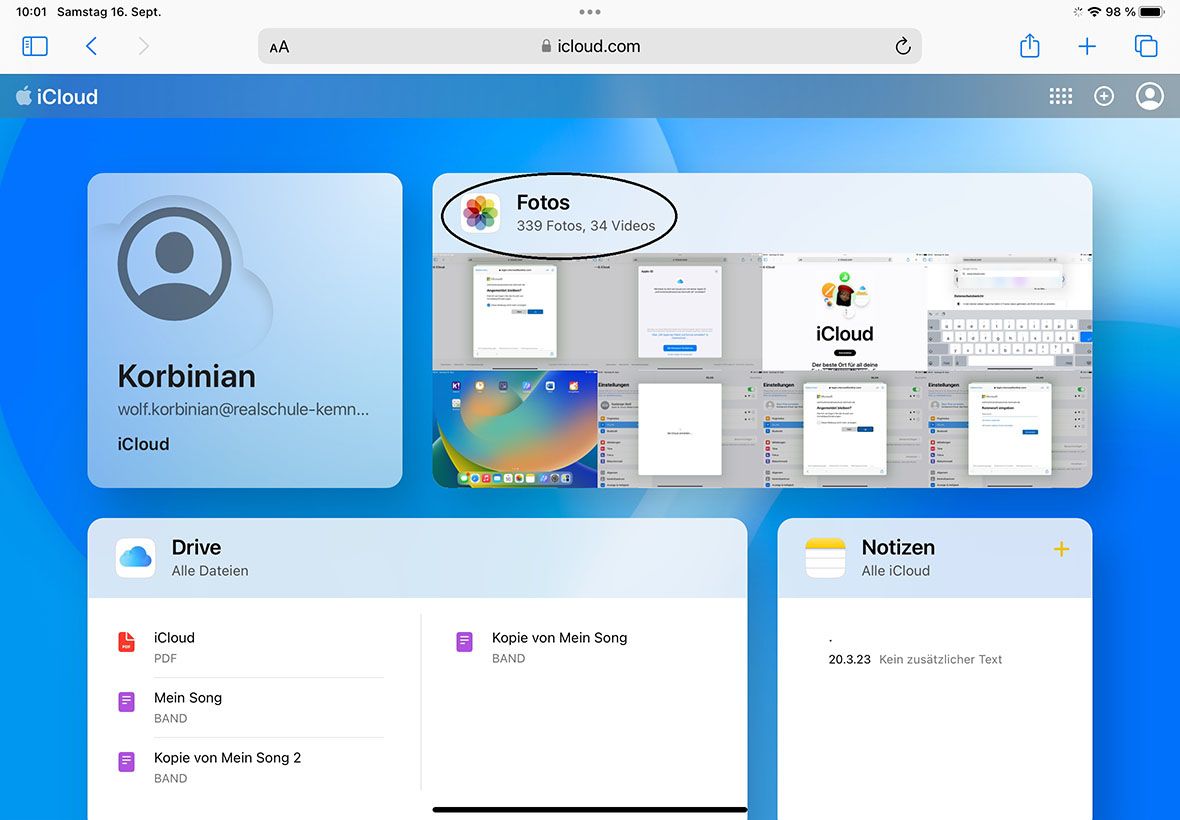
Cloud Daten prüfen - Schritt 7
z. B. Bei „Fotos“ sollten nach einer gewissen Zeit (Synchronisierung variiert je nach Datenmenge) die Fotos vom Leihgerät angezeigt werden. Vergleichen Sie dazu mit dem Leihgerät. Es genügt zu überprüfen, ob das erste und letzte Foto übereinstimmen.
Sie können sich anschließend abmelden und Safari
schließen.
CollaNote Datensicherung überprüfen
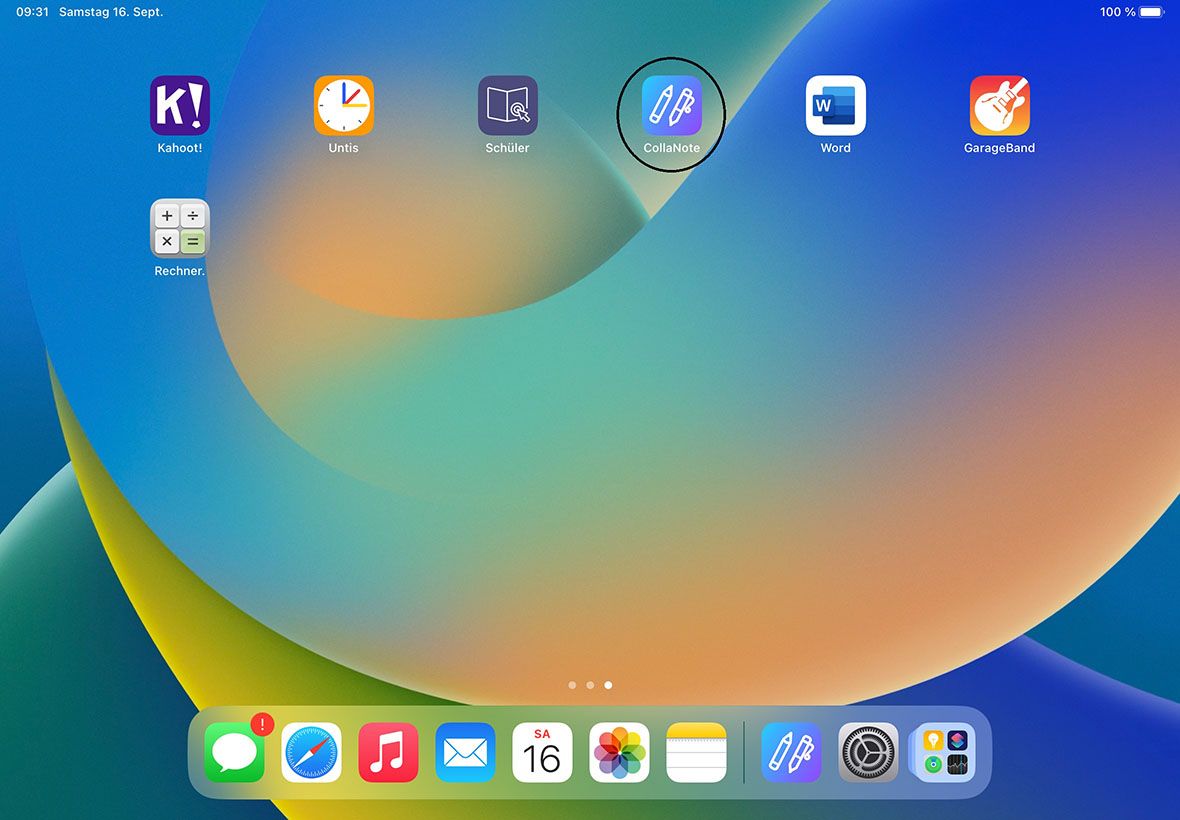
CollaNote Backup prüfen - Schritt 1
Besonders wichtig sind natürlich die Ordner und Notizen in CollaNote.
Öffnen Sie dazu auf dem neuen iPad die App "CollaNote".
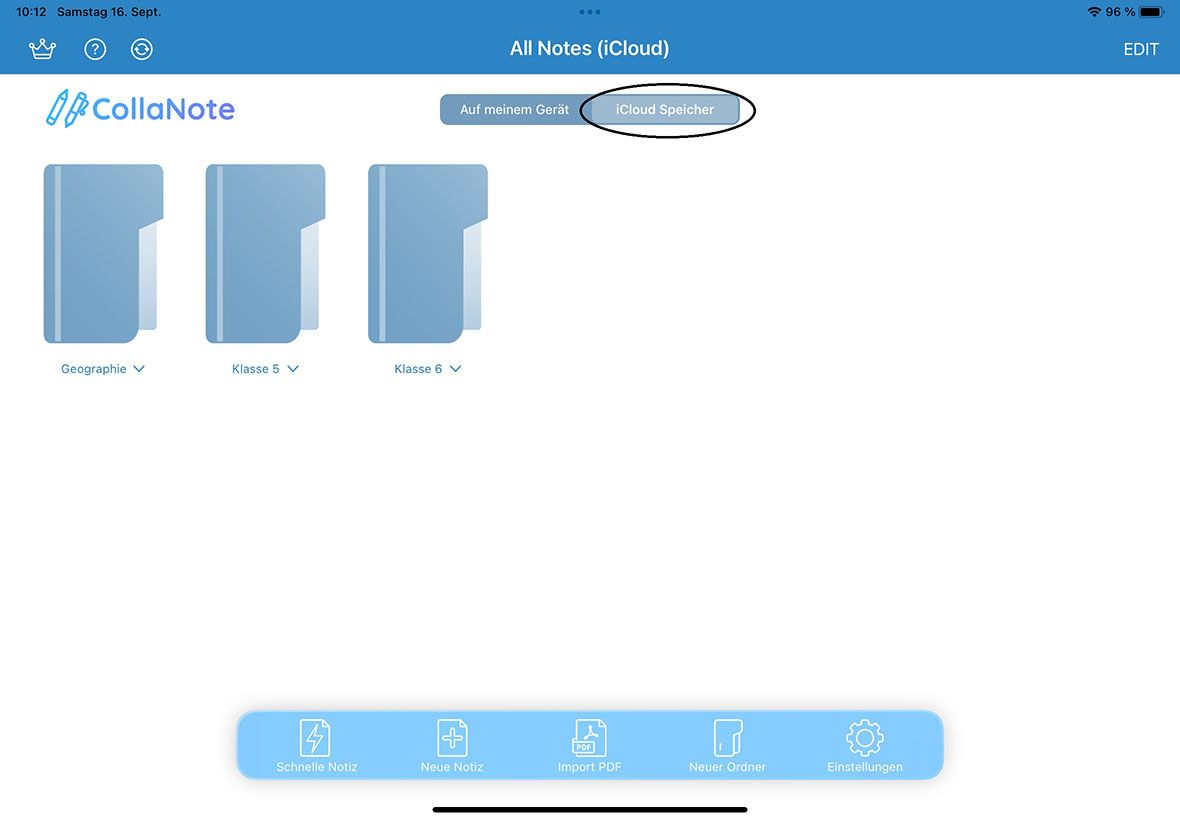
CollaNote Backup prüfen - Schritt 2
Nun können Sie vergleichen, ob alle Ordner/Notizen vom Leihgerät auf das neue iPad übertragen wurden.
Dazu müssen Sie sich auf der Oberfläche „iCloud Speicher“ befinden. Beachten Sie hier auch die Synchronisierungszeit!